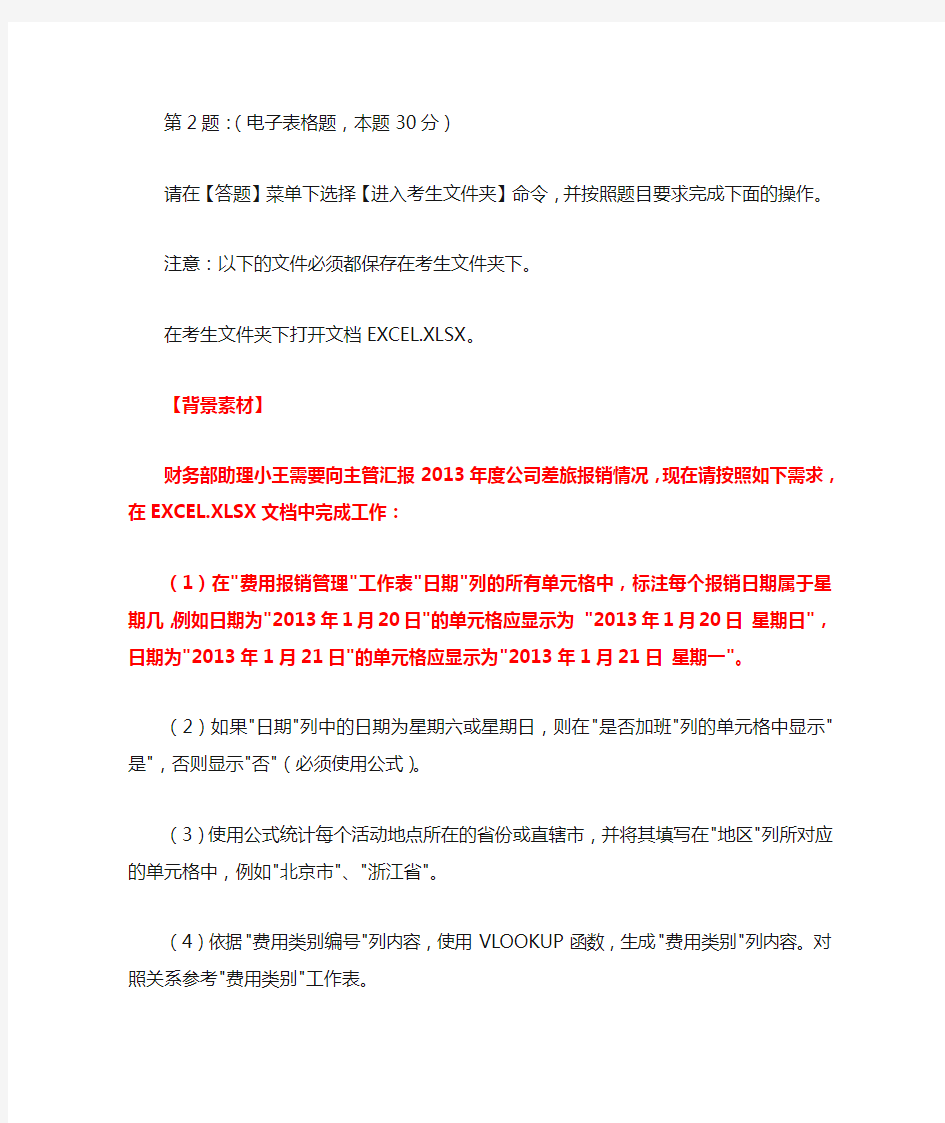
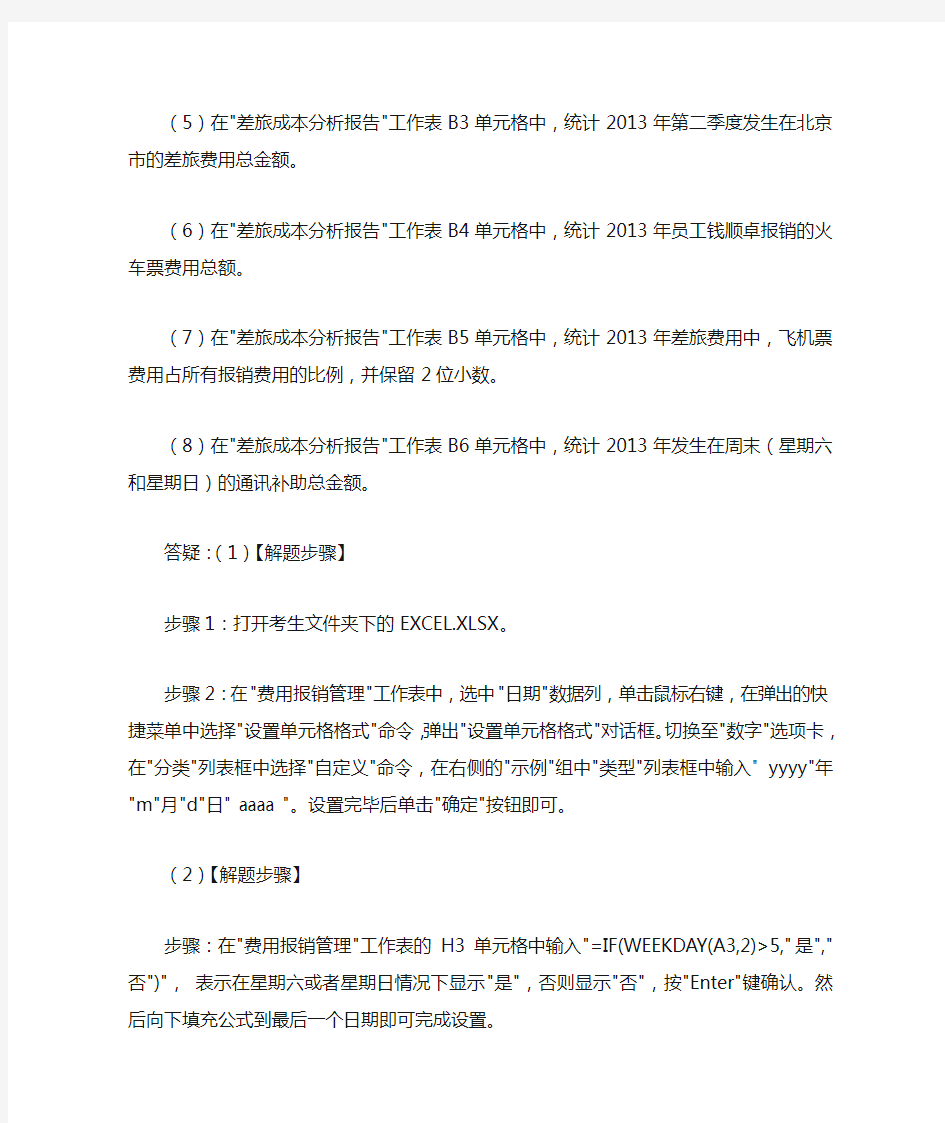
第2题:(电子表格题,本题30分)
请在【答题】菜单下选择【进入考生文件夹】命令,并按照题目要求完成下面的操作。
注意:以下的文件必须都保存在考生文件夹下。
在考生文件夹下打开文档EXCEL.XLSX。
【背景素材】
财务部助理小王需要向主管汇报2013年度公司差旅报销情况,现在请按照如下需求,在EXCEL.XLSX文档中完成工作:
(1)在"费用报销管理"工作表"日期"列的所有单元格中,标注每个报销日期属于星期几,例如日期为"2013年1月20日"的单元格应显示为 "2013年1月20日星期日",日期为"2013年1月21日"的单元格应显示为"2013年1月21日星期一"。
(2)如果"日期"列中的日期为星期六或星期日,则在"是否加班"列的单元格中显示"是",否则显示"否"(必须使用公式)。
(3)使用公式统计每个活动地点所在的省份或直辖市,并将其填写在"地区"列所对应的单元格中,例如"北京市"、"浙江省"。
(4)依据"费用类别编号"列内容,使用VLOOKUP函数,生成"费用类别"列内容。对照关系参考"费用类别"工作表。
(5)在"差旅成本分析报告"工作表B3单元格中,统计2013年第二季度发生在北京市的差旅费用总金额。
(6)在"差旅成本分析报告"工作表B4单元格中,统计2013年员工钱顺卓报销的火车票费用总额。
(7)在"差旅成本分析报告"工作表B5单元格中,统计2013年差旅费用中,飞机票费用占所有报销费用的比例,并保留2位小数。
(8)在"差旅成本分析报告"工作表B6单元格中,统计2013年发生在周末(星期六和星期日)的通讯补助总金额。
答疑:(1)【解题步骤】
步骤1:打开考生文件夹下的EXCEL.XLSX。
步骤2:在"费用报销管理"工作表中,选中"日期"数据列,单击鼠标右键,在弹出的快捷菜单中选择"设置单元格格式"命令,弹出"设置单元格格式"对话框。切换至"数字"选项卡,在"分类"列表框中选择"自定义"命令,在右侧的"示例"组中"类型"列表框中输入" yyyy"年"m"月"d"日" aaaa "。设置完毕后单击"确定"按钮即可。
(2)【解题步骤】
步骤:在"费用报销管理"工作表的H3单元格中输入"=IF(WEEKDAY(A3,2)>5,"是","否")",表示在星期六或者星期日情况下显示"是",否则显示"否",按"Enter"键确认。然后向下填充公式到最后一个日期即可完成设置。
(3)【解题步骤】
步骤:在"费用报销管理"工作表的D3单元格中输入"=LEFT(C3,3)",表示取当前文字左侧的前三个字符,按"Enter"键确认。然后向下填充公式到最后一个日
期即可完成设置。
(4)【解题步骤】
步骤:在"费用报销管理"工作表的F3单元格中输入"=VLOOKUP(E3,费用类别!$A$3:$B$12,2,FALSE)",按"Enter"后完成"费用类别"的填充。然后向下填充公式到最后一个日期即可完成设置。
(5)【解题步骤】
步骤:选中A列单元格,在【编辑】选项组中,单击"排序和筛选"下拉菜单中的"升序"按钮,在弹出的"排序提醒"对话框中单击"排序"按钮。在"差旅成本分析报告"工作表的B3单元格中输入"=SUMPRODUCT(1*(费用报销管理!D74:D340="北京市"),费用报销管理!G74:G340)",按"Enter"键确认。
(6)【解题步骤】
步骤:在"差旅成本分析报告"工作表的B4单元格中输入"=SUMPRODUCT(1*(费用报销管理!B3:B401="钱顺卓"),1*(费用报销管理!F3:F401="火车票"),费用报销管理!G3:G401",按"Enter"键确认。
(7)【解题步骤】
步骤:在"差旅成本分析报告"工作表的B5单元格中输入"=SUMPRODUCT(1*(费用报销管理!F3:F401="飞机票"),费用报销管理!G3:G401)/SUM(费用报销管理!G3:G401)",按"Enter"键确认,并设置数字格式,保留两位小数。
(8)【解题步骤】
步骤:在"差旅成本分析报告"工作表的B6单元格中输入"=SUMPRODUCT((费用报销管理!H3:H401="是")*(费用报销管理!F3:F401="通讯补助"),费用报销管理!G3:G401)",按"Enter"键确认。
第2题:(电子表格题,本题30分)
请在【答题】菜单下选择【进入考生文件夹】命令,并按照题目要求完成下面的操作。
注意:以下的文件必须都保存在考生文件夹下。
期末考试结束了,初三(14)班的班主任助理王老师需要对本班学生的各科考试成绩进行统计分析,并为每个学生制作一份成绩通知单下发给家长。按照下列要求完成该班的成绩统计工作并按原文件名进行保存:
1. 打开工作簿“学生成绩.xlsx”,在最左侧插入一个空白工作表,重命名为“初三学生档案”,并将该工作表标签颜色设为“紫色(标准色)”。
2. 将以制表符分隔的文本文件“学生档案.txt”自A1单元格开始导入到工作表“初三学生档案”中,注意不得改变原始数据的排列顺序。将第1列数据从左到右依次分成“学号”和“姓名”两列显示。最后创建一个名为“档案”、包含数据区域A1:G56、包含标题的表,同时删除外部链接。
3. 在工作表“初三学生档案”中,利用公式及函数依次输入每个学生的性别“男”或“女”、出生日期“××××年××月××日”和年龄。其中:身份证号的倒数第2位用于判断性别,奇数为男性,偶数为女性;身份证号的第7~14位代表出生年月日;年龄需要按周岁计算,满1年才计1岁。最后适当调整工作表的行高和列宽、对齐方式等,以方便阅读。
4. 参考工作表“初三学生档案”,在工作表“语文”中输入与学号对应的“姓名”;
按照平时、期中、期末成绩各占30%、30%、40%的比例计算每个学生的“学期成绩”并填入相应单元格中;按成绩由高到低的顺序统计每个学生的“学期成绩”排名并按“第n名”的形式填入“班级名次”列中;按照下列条件填写“期末总评”:
语文、数学的学期成绩其他科目的学期成绩期末总评
≥102 ≥90 优秀
≥84 ≥75 良好
≥72 ≥60 及格
〈72 〈60 不合格
5. 将工作表“语文”的格式全部应用到其他科目工作表中,包括行高(各行行高均为22默认单位)和列宽(各列列宽均为14默认单位)。并按上述4. 中的要求依次输入或统计其他科目的“姓名”、“学期成绩”、“班级名次”和“期末总评”。
6. 分别将各科的“学期成绩”引入到工作表“期末总成绩”的相应列中,在工作表“期末总成绩”中依次引入姓名、计算各科的平均分、每个学生的总分,并按成绩由高到底的顺序统计每个学生的总分排名、并以1、2、3……形式标识名次,最后将所有成绩的数字格式设为数值、保留两位小数。
7. 在工作表“期末总成绩”中分别用红色(标准色)和加粗格式标出各科第一名成绩。同时将前10名的总分成绩用浅蓝色填充。
8. 调整工作表“期末总成绩”的页面布局以便打印:纸张方向为横向,缩减打印输出使得所有列只占一个页面宽(但不得缩小列宽),水平居中打印在纸上。答疑:1.【解题步骤】
步骤:打开素材文件“学生成绩.xlsx”,单击工作表最右侧的“插入工作表”按钮,然后双击工作表标签,将其重命名为“初三学生档案”。在该工作表标签上单击鼠标右键,在弹出的快捷菜单中选择“工作表标签颜色”,在弹出的级联菜单中选择标准色中的“紫色”。
2.【解题步骤】
步骤1:选中A1单元格,单击【数据】选项卡下【获取外部数据】组中的“自文本”按钮,弹出“导入文本文件”对话框,在该对话框中选择考生文件夹下的“学生档案.txt”选项,然后单击“导入”按钮。
步骤2:在弹出的对话框中选择“分隔符号”单选按钮,将“文件原始格式”设置为“54936:简体中文(GB18030)”。单击“下一步”按钮,只勾选“分隔符”列表中的“Tab键”复选项。然后单击“下一步”按钮,选中“身份证号码”列,然后点击“文本”单选按钮,单击“完成”按钮,在弹出的对话框中保持默认,单击“确定”按钮。
步骤3:选中B列单元格,单击鼠标右键,在弹出的快捷菜单中选择“插入”选项。然后选中A1单元格,将光标置于“学号”和“名字”之间,按3次空格键,然后选中A列单元格,单击【数据工具】组中的“分列”按钮,在弹出的对话框中选择“固定宽度”单选按钮,单击“下一步”按钮,然后建立分列线。单击“下一步”按钮,保持默认设置,单击“完成”按钮。
步骤4:选中A1:G56单元格,单击【开始】选项卡下【样式】组中的“套用表格格式”下拉按钮,在弹出的下拉列表中选择“表样式中等深浅2”。
步骤5:在弹出的对话框中勾选“表包含标题”复选框,单击“确定”按钮,然后再在弹出的对话框中选择“是”按钮。在【设计】选项卡下【属性】组中将“表
名称”设置为档案。3.【解题步骤】
步骤1:选中D2单元格,在该单元格内输入函数“=IF(MOD(MID(C2,17,1),2)=1,"男","女")”,按Enter键完成操作。然后利用自动的填充功能对其他单元格进行填充。
步骤2:选中E2单元格,在该单元格内输入函数“=--TEXT(MID(C2,7,8),"0-00-00")”,按Enter键完成操作,利用自动填充功能对剩余的单元格进行填充。然后选择E2:E56单元格,单击鼠标右键,在弹出的快捷菜单中选择“设置单元格格式”选项。切换至“数字”选项卡,将“分类”设置为“日期”,然后单击“确定”按钮。
步骤3:选中F2单元格,在该单元格内输入函数“=DATEDIF(--TEXT(MID(C2,7,8),"0-00-00"),TODAY(),"y")”,按Enter键,利用自动的填充功能对其他单元格进行填充。
步骤4:选中A1:G56区域,单击【开始】选项卡下【对齐方式】组中的“居中”按钮。适当调整表格的行高和列宽。
4.【解题步骤】
步骤1:进入到“语文”工作表中,选择B2单元格,在该单元格内输入函数“=VLOOKUP(A2,初三学生档案!$A$2:$B$56,2,0)”,按Enter键完成操作。然后利用自动的填充功能对其他单元格进行填充。
步骤2:选择F2单元格,在该单元格中输入函数“=SUM(C2*30%)+(D2*30%)+(E2*40%)”,按Enter键确认操作。
步骤3:选择G2单元格,在该单元格内输入函数“="第"&RANK(F2,$F$2:$F$45)&"名"”,然后利用自动填充功能对其他单元格进行填充。
步骤4:选择H2单元格,在该单元格中输入公式“=IF(F2>=102,"优秀",IF(F2>=84,"良好",IF(F2>=72,"及格",IF(F2>72,"及格","不及格"))))”,按Enter键完成操作,然后利用自动填充对其他单元格进行填充。
5.【解题步骤】
步骤1:选择“语文”工作表中A1:H45单元格区域,按Ctrl+C键进行复制,进入到“数学”工作表中,选择A1:H45区域,单击鼠标右键,在弹出的快捷菜单中选择“粘贴选项”下的“格式”按钮。
步骤2:继续选择“数学”工作表中的A1:H45区域,单击【开始】选项卡下【单元格】组中的“格式”下拉按钮,在弹出的下拉列表中选择“行高”选项,在弹出的对话框中将“行高”设置为22,单击“确定”按钮。单击“格式”下拉按钮,在弹出的下拉列表中选择“列宽”选项,在弹出的对话框中将“列宽”设置为14,单击“确定”按钮。
步骤3:使用同样的方法为其他科目的工作表设置相同的格式,包括行高和列宽。步骤4:将“语文”工作表中的公式粘贴到数学科目工作表中的对应的单元格内,然后利用自动填充功能对单元格进行填充。
步骤5:在“英语”工作表中的H2单元格中输入公式“=IF(F2>=90,"优秀",IF(F2>=75,"良好",IF(F2>=60,"及格",IF(F2>60,"及格","不及格"))))”,按Enter键完成操作,然后利用自动填充对其他单元格进行填充。
步骤6:将“英语”工作表H2单元格中的公式粘贴到“物理”、“化学”、“品德”、“历史”工作表中的H2单元格中,然后利用自动填充功能对其他单元格进行填充。
6.【解题步骤】
步骤1:进入到“期末总成绩”工作表中,选择B3单元格,在该单元格内输入公式“=VLOOKUP(A3,初三学生档案!$A$2:$B$56,2,0)”,按Enter键完成操作,然后利用自动填充功能将其填充至B46单元格。
步骤2:选择C3单元格,在该单元格内输入公式“=VLOOKUP(A3,语文!$A$2:$F$45,6,0)”,按Enter键完成操作,然后利用自动填充功能将其填充至C46单元格。
步骤3:选择D3单元格,在该单元格内输入公式“=VLOOKUP(A3,数学!$A$2:$F$45,6,0)”,按Enter键完成操作,然后利用自动填充功能将其填充至D46单元格。
步骤4:使用相同的的方法为其他科目填充平均分。选择J3单元格,在该单元格内输入公式“=SUM(C3:I3)”,按Enter键,然后利用自动填充功能将其填充至J46单元格。
步骤5:选择A3:K46单元格,单击【开始】选项卡【编辑】组中“排序和筛选”下拉按钮,在弹出的下拉列表中选择“自定义排序”选项,弹出“排序”对话框,在该对话框中将“主要关键字”设置为“总分”,将“排序依据”设置为“数值”,将“次序”设置为“降序”,单击“确定”按钮。
步骤6:在K3单元格内输入数字1,然后按住Ctrl键,利用自动填充功能将其填充至K46单元格。
步骤7:选择C47单元格,在该单元格内输入公式“=AVERAGE(C3:C46)”,按Enter 键完成操作,利用自动填充功能进行将其填充至J47单元格。
步骤8:选择C3:J47单元格,在选择的单元格内单击鼠标右键,在弹出的快捷菜单中选择“设置单元格格式”选项。在弹出的对话框中选择“数字”选项卡,将“分类”设置为数值,将“小数位数”设置为2,单击“确定”按钮。
7.【解题步骤】
步骤1:选择C3:C46单元格,单击【开始】选项卡下【样式】组中的“条件格式”按钮,在弹出的下拉列表中选择“新建规则”选项,在弹出的对话框中将“选择规则类型”设置为“仅对排名靠前或靠后的数值设置格式”,然后将“编辑规则说明”设置为“前”、“1”。
步骤2:单击“格式”按钮,在弹出的对话框中将“字形”设置为加粗,将“颜色”设置为标准色中的“红色”,单击两次“确定”按钮。按同样的操作方式为其他六科分别用红色和加粗标出各科第一名成绩。
步骤3:选择J3:J12单元格,单击鼠标右键,在弹出的快捷菜单中选择“设置单元格格式”选项,在弹出的对话框中切换至“填充”选项卡,然后单击“浅蓝”颜色块,单击“确定”按钮。
8.【解题步骤】
步骤1:在【页面边距】选项卡下【页面设置】组中单击对话框启动器按钮,在弹出的对话框中切换至“页边距”选项卡勾选“居中方式”选项组中的“水平”复选框。
步骤2:切换至“页面”选项卡,将“方向”设置为横向。选择“缩放”选项组下的“调整为”单选按钮,将其设置为1页宽1页高,单击“确定”按钮。
第2题:(电子表格题,本题30分)
请在【答题】菜单下选择【进入考生文件夹】命令,并按照题目要求完成下面的操作。
小林是北京某师范大学财务处的会计,计算机系计算机基础室提交了该教研室2012年的课程授课情况,希望财务处尽快核算并发放他们室的课时费。请根据考生文件夹下"素材.xlsx"中的各种情况,帮助小林核算出计算机基础室2012年度每个教员的课时费情况。具体要求如下:
1.将"素材.xlsx"另存为"课时费.xlsx"的文件,所有的操作基于此新保存好的文件。
2.将"课时费统计表"标签颜色更改为红色,将第一行根据表格情况合并为一个单元格,并设置合适的字体、字号,使其成为该工作表的标题。对A2:I22区域套用合适的中等深浅的、带标题行的表格格式。前6列对齐方式设为居中;其余与数值和金额有关的列,标题为居中,值为右对齐,学时数为整数,金额为货币样式并保留2位小数。
3."课时费统计表"中的F至I列中的空白内容必须采用公式的方式计算结果。根据"教师基本信息"工作表和"课时费标准"工作表计算"职称"和"课时标准"列内容,根据"授课信息表"和"课程基本信息"工作表计算"学时数"列内容,最后完成"课时费"列的计算。【提示:建议对"授课信息表"中的数据按姓名排序后增加"学时数"列,并通过VLOOKUP查询"课程基本信息"表获得相应的值。】
4.为"课时费统计表"创建一个数据透视表,保存在新的工作表中。其中报表筛选条件为"年度",列标签为"教研室",行标签为"职称",求和项为"课时费"。并在该透视表下方的A12:F24区域内插入一个饼图,显示计算机基础室课时费对职称的分布情况。并将该工作表命名为"数据透视图",表标签颜色为蓝色。
5.保存"课时费.xlsx"文件。
答疑:1.【解题步骤】
步骤1:打开素材文件"素材.xlsx",单击【文件】选项卡下的"另存为"按钮将此文件另存为"课时费.xlsx"的文件。
2.【解题步骤】
步骤1:右击"课时费统计表",在弹出的列表中的"工作表标签颜色"中的"主体颜色"中选择"红色"。
步骤2:在"课时费统计表"表中,选中第一行,单击鼠标右键,在弹出的下拉列表中选择"设置单元格格式"命令,弹出"设置单元格格式"对话框。在"对齐"选项卡下的"文本控制"组中,勾选"合并单元格";切换至"字体"选项卡,在"字体"下拉列表中选择一种合适的字体,此处我们选择"黑体"。在"字号"下拉列表中选择一种合适的字号,此处我们选择"14"。
步骤3:选中A2:I22区域,在【开始】选项卡下的【样式】组中单击"套用表格格式"按钮,在打开的下拉列表中选择一种恰当的样式。按照题意,此处我们选择"表样式中等深浅5"。
步骤4:此时弹出"套用表格式"对话框,勾选"表包含标题"复选框。
步骤5:最后单击"确定"按钮即可。
步骤6:选中前6列,单击鼠标右键,在弹出的下拉列表中选择"设置单元格格式"命令,弹出"设置单元格格式"对话框。在"对齐"选项卡下的"文本对齐方式"组的"水平对齐"下拉列表框中选择"居中",而后单击"确定"即可。
步骤7:根据题意,选中与数值和金额有关的列标题,单击鼠标右键,在弹出的
下拉列表中选择"设置单元格格式"命令,弹出"设置单元格格式"对话框。在"对齐"选项卡下的"文本对齐方式"组的"水平对齐"下拉列表框中选择"居中"。设置完毕后单击"确定"按钮即可。
步骤8:然后再选中与数值和金额有关的列,按照同样的方式打开"设置单元格格式"对话框,在"对齐"选项卡下的"文本对齐方式"组的"水平对齐"下拉列表框中选择"靠右(缩进)"。设置完毕后单击"确定"按钮即可。
步骤9:选中"学时数"所在的列,单击鼠标右键在弹出的的下拉列表中选择"设置单元格格式"命令。在弹出的"设置单元格格式"对话框中切换至"数字"选项卡。在"分类"中选择"数值",在右侧的"小数位数"微调框中选择"0"。设置完毕后单击"确定"按钮即可。
步骤10:选中"课时费"和"课时标准"所在的列,按照同样的方式打开"设置单元格格式"对话框。切换至"数字"选项卡,在"分类"中选择"货币",在右侧的"小数位数"微调框中选择"2"。设置完毕后单击"确定"按钮即可。
3.【解题步骤】
步骤1:在采用公式的方式计算"课时费统计表"中的F至L列中的空白内容之前,为了方便结果的计算,我们先对"教师基本信息"工作表和"课时费标准"工作表的数据区域定义名称。首先切换至"教师基本信息"表中,选中数据区域,单击鼠标右键,在弹出的下拉列表中选择"定义名称"命令,打开"新建名称"对话框。在"名称"中输入"教师信息"后单击确定即可。
步骤2:按照同样的方式为"课时费标准"定义名称为"费用标准"。
步骤3:先根据"教师基本信息"表计算"课时费统计表"中"职称"列的内容。选中"课时费统计表"中的F3单元格,输入公式"=VLOOKUP(E3,教师信息,5,FALSE)"后按"Enter"键即可将对应的职称数据引用至"课时费统计表"中。
步骤4:按照根据"教师基本信息"计算"课时费统计表"中"职称"列的内容同样的方式来计算"课时标准"列的内容,此处不再赘述。
步骤5:现在根据"授课信息表"和"课程基本信息"工作表计算"学时数"列内容。按照同样的方式先对"课程基本信息"的数据区域定义名称,此处定义为"课程信息"。
步骤6:再对"授课信息表"中的数据按姓名排序。选中"姓名"列,单击【数据】选项卡下【排序和筛选】组中的"升序"按钮,打开"排序提醒"对话框,默认选项,然后单击"排序"按钮即可。
步骤7:然后在"授课信息表"的F2单元格中增加"学时数"列,即输入"学时数"字样。
步骤8:再根据"教师基本信息"计算"课时费统计表"中"职称"列的内容同样的方式引用"课程基本信息"中的学时数数据至对应的"授课信息表"中。
步骤9:最后我们来计算"课时费统计表"中的"学时数"列。选中H3单元格,输入公式"=SUMIF(授课信息表!$D$3:$D$72,E3,授课信息表!$F$3:$F$72)",然后按"Enter"键即可。
步骤10:在I3单元格中输入公式"=G3*H3"即可完成课时费的计算。
4.【解题步骤】
步骤1:在创建数据透视表之前,要保证数据区域必须要有列标题,并且该区域中没有空行。
步骤2:选中"课时费统计表"工作表的数据区域,在【插入】选项卡下的【表格】组中单击"数据透视表"按钮,打开"创建数据透视表"对话框。
步骤3:在"选择一个表或区域"项下的"表/区域"框显示当前已选择的数据源区域。此处对默认选择不作更改。
步骤4:指定数据透视表存放的位置:选中"新工作表",单击"确定"按钮。
步骤5:Excel会将空的数据透视表添加到指定位置,并在右侧显示"数据透视表字段列表"窗口。
步骤6:根据题意,选择要添加到报表的字段。将"年度"拖曳至"报表筛选"条件,"教研室"拖曳至"列标签","职称"拖曳至"行标签","课时费"拖曳至"数值"中求和。
步骤7:单击数据透视表区域中的任意单元格,而后在"数据透视表工具"的"选项"选项卡下,单击"工具"组中的"数据透视图"按钮,打开"插入图表"对话框。根据题意,此处我们选择"饼图"选项。
步骤8 :单击"确定"按钮后返回数据透视工作表中,根据题意,拖动饼图至A12:F24单元格内即可。
步骤9:为该工作表命名。双击数据透视表的工作表名,重新输入"数据透视图"字样。
步骤10:鼠标右击表名"数据透视图",在弹出的快捷菜单中选择"工作表标签颜色"级联菜单"主体颜色"中的"蓝色"。
步骤11:单击“保存”按钮保存“课时费.xlsx”文件。
第2题:(电子表格题,本题30分)
小李是公司的出纳,单位没有购买财务软件,因此她只能用手工记账。为了节省时间并保证记账的准确性,小李使用Excel编制银行存款日记账。请根据该公司九月份的"银行流水账表格.docx",并按照下述要求,在Excel中建立银行存款日记账:
1. 按照表中所示依次输入原始数据,其中:在"月"列中以填充的方式输入"九",将表中的数值的格式设为数值、保留2位小数。
2 .输入并填充公式:在"余额"列输入计算公式,余额=上期余额+本期借方-本期贷方,以自动填充方式生成其他公式。
3."方向列中"只能有借、贷、平三种选择,首先用数据有效性控制该列的输入范围为借、贷、平三种中的一种,然后通过IF函数输入"方向"列内容,判断条件如下所列:
余额大于0 等于0 小于0
方向借平贷
4.设置格式:将第一行中的各个标题居中显示;为数据列表自动套用格式后将其转换为区域。
5.通过分类汇总,按日计算借方、贷方发生额总计并将汇总行放于明细数据下方。
6.以文件名"银行存款日记账.xlsx"进行保存。
答疑:1.【解题步骤】
步骤1:首先我们按照素材中"银行流水账表格.docx"所示依次输入原始数据。步骤2:然后我们在"月"列中以填充的方式输入"九"。将鼠标光标放置A2单元格右下角的填充柄处,待鼠标变成黑色十字形状后拖住不放,向下填充直至A6
单元格处。
步骤3:,将表中数值格式设为数值、保留2位小数。此处我们选择E3单元格,单击鼠标右键在弹出的的下拉列表中选择"设置单元格格式"命令。
步骤4:在弹出的"设置单元格格式"对话框中切换至"数字"选项卡。在"分类"中选择"数值",在右侧的"小数位数"微调框中选择"2"。
步骤5:单击"确定"按钮后即可完成设置。
步骤6:按照同样的方式分别为其他数值的格式设为数值、保留2位小数。
2.【解题步骤】
步骤1:根据题意,在H3单元格中输入余额的计算公式"=H2+E3-F3",按"Enter"键确认即可得出本期余额的计算结果。
步骤2:其他余额的计算采用自动填充公式的方式。选中H3单元格,将鼠标光标放置H3单元格右下角的填充柄处,待鼠标变成黑色十字形状后拖住不放,向下填充直至H6单元格处。
3.【解题步骤】
步骤1:选定"方向"列中的G2:G6区域,在【数据】选项卡下的【数据工具】组中,单击"数据有效性"按钮,打开"数据有效性"对话框。
步骤2:切换至"设置"选项卡,在"允许"下拉列表框中选择"序列"命令;在"来源"文本框中输入"借,贷,平"(注意要用英文输入状态下的逗号分隔),勾选"忽略空值"和"提供下拉菜单"两个复选框。
步骤3:再切换至"输入信息"选项卡,勾选"选定单元格显示输入信息"复选框,在"输入信息"中输入"请在这里选择"。
步骤4:单击"确定"按钮后即可在"方向"列中看到实际效果。
步骤5:根据题意,通过IF函数输入"方向"列内容。在"G2"单元格中输入"=IF(H2=0,"平",IF(H2>0,"借","贷"))",然后按"Enter"键确认。
步骤6:按照同样的方式通过IF函数向方向列的其他单元格内输入内容。
4.【解题步骤】
步骤1:选中A1:H1单元格,在【开始】菜单下的【对齐方式】组中单击"居中"按钮,即可将第一行中的各个标题居中显示。
步骤2:选中数据区域,在【开始】菜单下的【样式】组中单击"套用表格格式"按钮,在弹出的下拉列表中选中一种自动套用的格式。此处,我们选择"中等深浅"组中的"表样式中等深浅2"。
步骤3:单击鼠标选中后弹出"套用表格式"对话框,在此对话框中勾选"表包含标题"复选框。
步骤4:单击"确定"按钮后即可为数据列表套用自动表格样式。
步骤5:选中表格,在【表格工具】的【设计】选项卡下,单击【工具】组中的"转换为区域"按钮。
步骤6:单击"是"按钮即可将表格转换为普通区域。
5.【解题步骤】
步骤1:选中数据区域,在【数据】选项卡下的【分级显示】组中,单击"分类汇总"按钮。
步骤2:弹出"分类汇总"对话框,在"分类字段"中选择"日",在"汇总方式"中选择"求和",在"选定汇总项"中勾选"本期借方"和"本期贷方"。
步骤3:单击"确定"按钮后即可看到实际汇总效果。
6.【解题步骤】
步骤:单击功能区中的【文件】选项卡,在打开的后台视图中单击"另存为"按钮,在随后弹出的"另存为"对话框中以文件名"银行存款日记账.xlsx"进行保存。
第2题:(电子表格题,本题30分)
小赵是某书店的销售人员,负责计算机类图书的销售情况,并按月份上报分析结果。2013年1月份时,她需要将2012年12月份的销售情况进行汇总,请根据提供的"Excel.xlsx"文件帮助她完成下列工作:
1.对"Excel.xlsx"进行如下设置:将"销售统计"表中的"单价"列数值的格式设为会计专用、保留2位小数。
2.对数据表"销售统计"进行适当的格式化,操作如下:合并A1:E1单元格,为标题名"12月份计算机图书销售情况统计表"设置适当的对齐方式、字体、字号以及颜色;为数据区域设置边框底纹以使工作表更加美观等。
3.将工作表"销量"中的区域B3:D16定义名称为"销量信息"。在"销售统计"表中的"销量"列右侧增加一列"销售额",根据"销售额=销量×单价"构建公式计算出各类图书的销售额。要求在公式中通过VLOOKUP函数自动在工作表"销量"中查找相关商品的具体销量。并在公式中引用所定义的名称"销量信息"。
4.为"销售统计"工作表创建一个数据透视表,放在一个名为"数据透视分析"的新的工作表中。
5.为数据透视表数据创建一个类型为饼图的数据透视图,设置数据标签显示在外侧,将图表的标题改为"12月份计算机图书销量"。
6.将工作表另存为"计算机类图书12月份销售情况统计.xlsx"文件。
答疑:1.【解题步骤】
步骤1:将表中数值格式设为会计专用、保留2位小数。此处我们选择C4单元格,单击鼠标右键在弹出的的下拉列表中选择"设置单元格格式"命令。
步骤2:在弹出的"设置单元格格式"对话框中切换至"数字"选项卡。在"分类"中选择"会计专用",在右侧的"小数位数"微调框中选择"2"。
步骤3:单击"确定"按钮后即可完成设置。
步骤4:按照同样的方式分别为其他数值的格式设为会计专用、保留2位小数。
2.【解题步骤】
步骤1:在"销售统计"表中,选中A1:E1单元格,单击鼠标右键,在弹出的下拉列表中选择"设置单元格格式"命令,弹出"设置单元格格式"对话框。在"对齐"选项卡下的"文本控制"组中,勾选"合并单元格";在"文本对齐方式"组的"水平对齐"选项下选择"居中"。而后单击"确定"即可。
步骤2:按照同样的方式打开"设置单元格格式"对话框,切换至"字体"选项卡,在"字体"下拉列表中选择一种合适的字体,此处我们选择"黑体"。在"字号"下拉列表中选择一种合适的字号,此处我们选择"14"。在"颜色"下拉列表中选择合适的颜色,此处我们选择"红色",单击"确定"按钮后即可看到实际效果。
步骤3:选中数据区域,单击鼠标右键,在弹出的下拉菜单中选择"设置单元格格式"命令。
步骤4:在打开的"设置单元格格式"对话框中,切换至"边框"选项卡,在"预置"组中单击"外边框"按钮后即可在"边框"组中预览效果。
步骤5:再切换至"填充"选项卡下,在"背景色"组中选择一种合适的填充颜色。步骤6:单击"确定"按钮后即可在工作表中看到实际效果。
3.【解题步骤】
步骤1:在"销量"工作表中选中B3:D16区域,单击鼠标右键,在弹出的下拉列表中选择"定义名称"命令,打开"新建名称"对话框。在"名称"中输入"销量信息"后单击确定即可。
步骤2:在"销售统计"表中选中E3单元格,输入"销售额"。
步骤3:在D4单元格中输入"=VLOOKUP(A4,销量信息,3,FALSE)",然后按"Enter"键确认即可把"销量"工作表中对应的销量数据引入到"销售统计"工作表中。
步骤4:拖动D4右下角的填充柄直至最下一行数据处,完成销量数据的填充。步骤5:根据销量以及单价计算销售额。在E4单元格中输入"=C4*D4",即可得出结果。
步骤6:拖动E4右下角的填充柄直至最下一行数据处,完成销售额的填充。4.【解题步骤】
步骤1:在创建数据透视表之前,要保证数据区域必须要有列标题,并且该区域中没有空行。
步骤2:选中"销售统计"工作表的数据区域,在【插入】选项卡下的【表格】组中单击"数据透视表"按钮,打开"创建数据透视表"对话框。
步骤3:在"选择一个表或区域"项下的"表/区域"框显示当前已选择的数据源区域。此处对默认选择不作更改。
步骤4:指定数据透视表存放的位置:选中"新工作表",单击"确定"按钮。
步骤5:Excel会将空的数据透视表添加到指定位置,并在右侧显示"数据透视表字段列表"窗口。双击"Sheet1",重命名为"数据透视分析"。
5.【解题步骤】
步骤1:根据题意,在创建数据透视图之前,先选择要添加到报表的字段。默认情况下,非数值字段将会自动添加到"行标签"区域,数值字段会添加到"数值"区域。此处,我们在字段列表中依次单击选中"书名"和"销售额"两个字段,透视表区域中将自动汇总销售额合计值。
步骤2:单击数据透视表区域中的任意单元格,而后在"数据透视表工具"的"选项"选项卡下,单击"工具"组中的"数据透视图"按钮,打开"插入图表"对话框。根据题意,此处我们选择"饼图"。
步骤3 :单击"确定"按钮后即可看到实际效果。
步骤4:选中数据透视图,在【数据透视图工具】中的【布局】选项卡下单击【标签】组中的"数据标签"按钮,在弹出的下拉列表中选择"数据标签外"命令。
步骤5:按照题意修改图表的标题。首先选中图表的标题,输入新的标题名"12月份计算机图书销量"。
6.【解题步骤】
步骤:最后单击"文件"选项卡下的"另存为"按钮将文件保存"计算机类图书12月份销售情况统计.xlsx"文件。
第2题:(电子表格题,本题30分)
小伟在自己在读的学院里面勤工助学,兼职当副院长的助理一职,平时主要负责对各种文案或者数据的整理。现在,信息与计算科学专业的期末考试的部分成绩需要录入文件名为"考生成绩单.xlsx"的Excel工作薄文档中去。
请根据下列要求帮助小伟对该成绩单进行分析整理:
1. 利用"条件格式"功能进行下列设置:将大学物理和大学英语两科中低于80分的成绩所在的单元格以一种颜色填充,其他五科中大于或等于95分的成绩以另一种颜色标出,所用颜色以不遮挡数据为宜。
2. 对工作表"考生成绩单.xlsx"中的数据列表进行如下格式化操作:将第一列"学号"设置为文本,设置成绩列为保留两位小数的数值。改变数据列表中的行高、列宽,改变字体、字号,设置边框和底纹、设置对齐方式。
3. 利用sum和average函数计算每一个学生的总分以及平均成绩。
4. 复制工作表"考生成绩单.xlsx",将副本放置于原表之后,新表重新命名为"成绩单分类汇总"。
5. 通过分类汇总功能求出每个班各科的平均成绩,并将每组结果分页显示。
6. 创建一个簇状柱形图,对每个班各科平均成绩进行比较。
答疑:1.【解题步骤】
步骤1:选中F2:G14,单击【开始】选项卡下【样式】组中的"条件格式"按钮,选择"突出显示单元格规则"中的"其他规则",弹出"新建格式规则"对话框,在"编辑规则说明"选项下设置单元格值小于80。然后单击"格式"按钮,弹出"设置单元格格式"对话框,在"填充"选项卡下选择"红色",单击"确定"按钮。
步骤2:设置完毕后返回工作表界面。
步骤3:先选中D2:E14,然后按住Ctrl键再选中H2:J14,按照上述同样方法,把单元格值大于或等于95的字体颜色设置为黄色。
2.【解题步骤】
步骤1:选中"学号"所在的列,单击鼠标右键,在弹出的下拉菜单中选择"设置单元格格式"命令,在弹出的的"设置单元格格式"对话框中切换至"数字选项卡",在"分类"下选择"文本"。
步骤2:选中所有成绩列,单击鼠标右键,选择"设置单元格格式"命令,在弹出的的"设置单元格格式"对话框中切换至"数字选项卡",在"分类"下选择"数值",在小数位数微调框中设置小数位数为"2"。
步骤3:设置完毕。
步骤4:选中数据区域,单击【开始】选项卡下【单元格】组中的"格式"按钮,在下拉菜单中选择"行高",弹出"行高"对话框,设置行高为16。
步骤5:单击【开始】选项卡下【单元格】组中的"格式"按钮,在弹出的下拉菜单中选择"列宽",弹出"列宽"对话框,设置列宽为11。
步骤6:设置完毕。
步骤7:右击鼠标选择"设置单元格格式",在弹出的"设置单元格格式"对话框中的"字体"选项卡下,设置"字体"为"黑体",字号为10。再选中第一行的单元格,按照同样的方式设置字形为"加粗"。
步骤8:继续选中数据区域,按照上述同样的方式打开"设置单元格格式"对话框,在"设置单元格格式"对话框中的"对齐"选项卡下,设置"水平对齐"与"垂直对齐"都为"居中"。
步骤9:切换至"边框"选项卡,在"预置"组中选择"外边框"和"内部"。
步骤10:再切换至"填充"选项卡下,在"背景色"组中选择"浅绿"。
步骤11:最后单击"确定"按钮。
3.【解题步骤】
步骤1:在K2单元格中输入"=SUM(D2:J2)",按"Enter"键后该单元格值为"629.50",拖动K2右下角的填充柄直至最下一行数据处,完成总分的填充。步骤2:在L2单元格中输入"=AVERAGE(D2:J2)",按"Enter"键后该单元格值为"89.93",拖动L2右下角的填充柄直至最下一行数据处,完成平均分的填充。
4.【解题步骤】
步骤1:复制工作表"学生成绩单",粘贴到"Sheet2"工作表中。在"期末成绩"上右击鼠标,在弹出的的快捷菜单中选择"移动或复制"命令。然后在弹出的"移动或复制工作表"对话框中的"下列选定工作表之前"中选择"Sheet2",并勾选"建立副本"复选框。
步骤2:建立的副本完毕。
步骤3:为副表重新命名。双击"期末成绩(2)"呈可编辑状态,然后输入"成绩单分类汇总"字样。
5.【解题步骤】
步骤1:对班级按升序进行排序,选中C2:C14区域列表,单击【数据】选项卡下【排序和筛选】组中的"升序"按钮,弹出"排序提醒"对话框,单击"扩展选定区域"单选按钮。然后单击"排序"按钮。
步骤2:选中C15,单击【数据】选项卡下【分级显示】组中的"分类汇总"按钮,弹出"分类汇总"对话框,单击"分类字段"组中的下拉按钮选择"班级",单击"汇总方式"组中的下拉按钮选择"平均值",在"选定汇总项"组中勾选"高等代数"、"数学分析"、"大学英语"、"大学物理"、"VB程序设计"、"C语言程序设计"、"Matlab"复选框,并勾选"每组数据分页"复选框。
步骤3:单击"确定"按钮。
6.【解题步骤】
步骤1:选中每个班各科平均成绩所在的单元格,单击【插入】选项卡下【图表】组中"柱形图"按钮,在弹出的下拉列表中选择"簇状柱形图"。
步骤2:右击图表区,选择"选择数据",弹出"选择数据源"对话框。首先选中"图例项(系列)"选项中的"系列1",而后单击"图例项(系列)"选项中的"编辑"按钮,弹出"编辑数据系列"对话框,在"系列名称"中输入"1"。
步骤3:单击"确定"按钮后,即可返回"选择数据源"对话框。
步骤4:按照同样方法编辑"系列2"、"系列3"为"2"、"3"。
步骤5:按照同样的方式打开"选择数据源"对话框,选中"水平(分类)轴标签"下的"1",单击"编辑"按钮,弹出"轴标签"对话框,在"轴标签区域"下输入"高等代数,数学分析,大学英语,大学物理,VB程序设计,C语言程序设计,Matlab"。步骤6:单击"确定"按钮后,返回"选择数据源"对话框。
步骤7:单击"确定"按钮后,返回工作表中的簇状柱形图。
第2题:(电子表格题,本题30分)
请在【答题】菜单下选择【进入考生文件夹】命令,并按照题目要求完成下面的操作。
注意:以下的文件必须保存在考生文件夹下
小刘是一所初中的学生处负责人,负责本院学生的成绩管理。他通过 Excel 来管理学生成绩,现在第一学期期末考试刚刚结束,小刘将初一年级三个班级部
分学生成绩录入了文件名为"第一学期期末成绩.xlsx"的Excel工作簿文档中。请你根据下列要求帮助小刘同学对该成绩单进行整理和分析:
1.请对"第一学期期末成绩"工作表进行格式调整,通过套用表格格式方法将所有的成绩记录调整为一致的外观格式,并对该工作表"第一学期期末成绩"中的数据列表进行格式化操作:将第一列"学号"列设为文本,将所有成绩列设为保留两位小数的数值,设置对齐方式,增加适当的边框和底纹以使工作表更加美观。
2. 利用"条件格式"功能进行下列设置:将语文、数学、外语三科中不低于110分的成绩所在的单元格以一种颜色填充,所用颜色深浅以不遮挡数据为宜。
3. 利用sum和average函数计算每一个学生的总分及平均成绩。
4. 学号第 4、5 位代表学生所在的班级,例如:"C120101"代表12级1班。请通过函数提取每个学生所在的专业并按下列对应关系填写在"班级"列中:
"学号"的4、5位对应班级
01 1班
02 2班
03 3班
5.根据学号,请在"第一学期期末成绩"工作表的"姓名"列中,使用VLOOKUP函数完成姓名的自动填充。"姓名"和"学号"的对应关系在"学号对照"工作表中。6. 在"成绩分类汇总"中通过分类汇总功能求出每个班各科的最大值,并将汇总结果显示在数据下方。
7. 以分类汇总结果为基础,创建一个簇状条形图,对每个班各科最大值进行比较。
答疑:1.【解题步骤】
步骤1:启动考生文件下的"第一学期期末成绩.xlsx"。
步骤2:选中单元格A2:L20,单击【开始】选项卡下【样式】组中的"套用表格格式",在下拉列表中我们选择"表样式浅色 16"。
步骤3:选中"学号"列,右击鼠标选择"设置单元格格式",弹出"设置单元格格式"对话框,在"数字"选项卡的"分类"中选择"文本",单击"确定"按钮即可完成设置。
步骤4:选中所有成绩列,右击鼠标选择"设置单元格格式",弹出"设置单元格格式"对话框,在"数字"选项卡的"分类"中选择"数值",在小数位数微调框中设置小数位数为2,单击“确定”按钮。
步骤5:选中所有文字内容单元格,单击【开始】选项卡下【对齐方式】组中的"居中"按钮。
步骤6:在"设置单元格格式"对话框中"边框"选项卡下"预置"选项中选择"外边框"和"内部"。单击"确定"按钮完成设置。
2.【解题步骤】
步骤:选中单元格D2:F20,单击【开始】选项卡下【样式】组中的"条件格式"按钮,选择"突出显示单元格规则"中的"其他规则",弹出"新建格式规则"对话框,在"编辑规则说明"选项下设置单元格值大于或等于110,单击"格式"按钮,弹出"设置单元格格式"对话框,在"填充"选项卡下选择"红色",然后单击"确定"按钮。
3.【解题步骤】
步骤1:在K3单元格中输入"=SUM(D3:J3)",按Enter键后完成总分的自动填充。
步骤2:在L3单元格中输入"=AVERAGE(D3:J3)",按Enter键后完成平均分的自动填充。
4.【解题步骤】
步骤:在C3单元格中输入"=IF(MID(A3,4,2)="01","1班",IF(MID(A3,4,2)="02","2班","3班"))",按Enter键后完成班级的自动填充。
5.【解题步骤】
步骤:在B3单元格中输入"=VLOOKUP(A3,学号对照!$A$3:$B$20,2,FALSE)",按Enter键后完成姓名的自动填充。
6.【解题步骤】
步骤1:在"成绩分类汇总"工作表中选中单元格C3:C20,单击【数据】选项卡下【排序和筛选】组中的"升序"按钮,弹出"排序提醒"对话框,单击"扩展选定区域"单选按钮。单击"排序"按钮,完成"班级"列的升序排序。
步骤2:选中单元格C21,单击【数据】选项卡下【分级显示】组中的"分类汇总"按钮,弹出"分类汇总"对话框,单击"分类字段"下拉按钮选择"班级",单击"汇总方式"下拉按钮选择"最大值",在"选定汇总项"复选框中勾选"语文"、"数学"、"英语"、"生物"、"地理"、"历史"、"政治"。勾选"汇总结果显示在数据下方"复选框。单击"确定"按钮。
7.【解题步骤】
步骤1:选中每个班各科最大成绩所在的单元格,单击【插入】选项卡下【图表】组中"条形图"按钮,选择"簇状条形图"。
步骤2:右击图表区,选择"选择数据",弹出"选择数据源"对话框,选中"图例项"下的"系列1",单击"编辑"按钮,弹出"编辑数据系列"对话框,在"系列名称"中输入"1班"。单击"确定"按钮后按照同样方法编辑"系列2"、"系列3"为"2班"、"3班"。
步骤3:在"选择数据源"对话框中,选中"水平(分类)轴标签"下的"1",单击"编辑"按钮,弹出"轴标签"对话框,在"轴标签区域"下输入"语文,数学,英语,生物,地理,历史,政治"。单击"确定"按钮即可完成设置。
8.【解题步骤】
单击"保存"按钮,完成"第一学期期末成绩.xlsx"的保存。第2题:(电子表格题,本题30分)
请在【答题】菜单下选择【进入考生文件夹】命令,并按照题目要求完成下面的操作。
注意:以下的文件必须保存在考生文件夹下
小李在东方公司担任行政助理,年底小李统计了公司员工档案信息的分析和汇总。
请你根据东方公司员工档案表("Excel.xlsx" 文件),按照如下要求完成统计和分析工作:
1. 请对"员工档案表"工作表进行格式调整,将所有工资列设为保留两位小数的数值,适当加大行高列宽。
2. 根据身份证号,请在"员工档案表"工作表的"出生日期"列中,使用MID函数提取员工生日,单元格式类型为"yyyy'年'm'月'd'日'"。
3. 根据入职时间,请在"员工档案表"工作表的"工龄"列中,使用TODAY函数和INT函数计算员工的工龄,工作满一年才计入工龄。
4.引用"工龄工资"工作表中的数据来计算"员工档案表"工作表员工的工龄工资,在"基础工资"列中,计算每个人的基础工资。(基础工资=基本工资+工龄工资)
5. 根据"员工档案表"工作表中的工资数据,统计所有人的基础工资总额,并将其填写在"统计报告"工作表的B2单元格中。
6. 根据"员工档案表"工作表中的工资数据,统计职务为项目经理的基本工资总额,并将其填写在"统计报告"工作表的B3单元格中。
7. 根据"员工档案表"工作表中的数据,统计东方公司本科生平均基本工资,并将其填写在"统计报告"工作表的B4单元格中。
8. 通过分类汇总功能求出每个职务的平均基本工资。
9. 创建一个饼图,对每个员工的基本工资进行比较,并将该图表放置在"统计报告"中。
10. 保存"Excel.xlsx"文件。
答疑:1.【解题步骤】
步骤1:启动考生文件下的"Excel. xlsx",打开"员工档案"工作表。
步骤2:选中所有工资列单元格,单击【开始】选项卡下【单元格】组中的"格式"下拉按钮,在弹出的下拉列表中选择"设置单元格格式"命令,弹出"设置单元格格式"对话框。在"数字"选项卡"分类"组中选择"数值",在小数位数微调框中设置小数位数为"2"。设置完毕后单击"确定"按钮即可。
步骤3:选中所有单元格内容,单击【开始】选项卡下【单元格】组中的"格式"下拉按钮,在弹出的下拉列表中选择“自动调整行高”命令。
步骤4:单击【开始】选项卡下【单元格】组中的"格式"下拉按钮,按照设置行高同样的方式选择“自动调整列宽”命令。
2.【解题步骤】
步骤:在“员工档案”表工作表中G3单元格中输入"=MID(F3,7,4)&"年"&MID(F3,11,2)&"月"&MID(F3,13,2)&"日"",按"Enter"键确认,然后向下填充公式到最后一个员工,并适当调整该列的列宽。
3.【解题步骤】
步骤:在“员工档案”表的J3单元格中输入"=INT((TODAY()-I3)/365)",表示当前日期减去入职时间的余额除以365天后再向下取整,按Enter键确认,然后向下填充公式到最后一个员工。
4.【解题步骤】
步骤1:在“员工档案”表的L3单元格中输入"=J3*工龄工资!$B$3",按"Enter"键确认,然后向下填充公式到最后一个员工。
步骤2:在M3单元格中输入"=K3+L3",按"Enter"键确认,然后向下填充公式到最后一个员工。
5.【解题步骤】
步骤:在"统计报告"工作表中的B2单元格中输入"=SUM(员工档案!M3:M37)",按"Enter"键确认。
6.【解题步骤】
步骤:在"统计报告"工作表中的B3单元格中输入"=员工档案!K6+员工档案!K7"按Enter键确认。
7.【解题步骤】
步骤:设置"统计报告"工作表中的B4单元格格式为2为小数,然后在B4单元格中输入"=AVERAGEIF(员工档案!H3:H37,"本科",员工档案!K3:K37)",按Enter
键确认。
8.【解题步骤】
步骤1:选中E38,单击【数据】选项卡下【分级显示】组中的"分类汇总"按钮,弹出"分类汇总"对话框。单击"分类字段"组中的下拉按钮选择"职务",单击"汇总方式"组中的下拉按钮选择"平均值",在"选定汇总项"组中勾选"基本工资"复选框。
步骤2:单击"确定"按钮即可看到实际效果。
9.【解题步骤】
步骤1:同时选中每个职务平均基本工资所在的单元格,单击【插入】选项卡下【图表】组中的"饼图"按钮,选择"分离型饼图"命令。
步骤2:右击图表区,选择"选择数据"命令,弹出"选择数据源"对话框,选中"水平(分类)轴标签"下的"1",单击"编辑"按钮,弹出"轴标签"对话框,在"轴标签区域"中输入"部门经理,人事行政经理,文秘,项目经理,销售经理,研发经理,员工,总经理"。
步骤3:单击"确定"按钮。
步骤4:剪切该图复制到"统计报告"工作表中。
10.【解题步骤】
步骤:单击"保存"按钮,保存"Excel.xlsx"文件。第2题:(电子表格题,本题30分)
请在【答题】菜单下选择【进入考生文件夹】命令,并按照题目要求完成下面的操作。
注意:以下的文件必须保存在考生文件夹下
小王今年毕业后,在一家计算机图书销售公司担任市场部助理,主要的工作职责是为部门经理提供销售信息的分析和汇总。
请你根据销售统计表(“Excel.xlsx”文件),按照如下要求完成统计和分析工作:
1. 将“sheet1”工作表命名为“销售情况”,将“sheet2”命名为“图书定价”。
2. 在“图书名称”列右侧插入一个空列,输入列标题为“单价”。
3. 将工作表标题跨列合并后居中并适当调整其字体、加大字号,并改变字体颜色。设置数据表对齐方式及单价和小计的数值格式(保留2位小数)。根据图书编号,请在“销售情况”工作表的“单价”列中,使用VLOOKUP函数完成图书单价的填充。“单价”和“图书编号”的对应关系在“图书定价”工作表中。
4.运用公式计算工作表“销售情况”中H列的小计。
5. 为工作表“销售情况”中的销售数据创建一个数据透视表,放置在一个名为“数据透视分析”的新工作表中,要求针对各书店比较各类书每天的销售额。其中:书店名称为列标签,日期和图书名称为行标签,并对销售额求和。
6. 根据生成的数据透视表,在透视表下方创建一个簇状柱形图,图表中仅对博达书店一月份的销售额小计进行比较。
7. 保存“Excel.xlsx”文件。
答疑:1.【解题步骤】
步骤1:启动考生文件夹下的"Excel.xlsx"。
步骤2:双击"sheet1"工作表名,待"sheet1"呈编辑状态后输入"销售情况"即可,按照同样的方式将"sheet2"命名为"图书定价"。
2.【解题步骤】
步骤1:在“销售情况”工作表中,选中"销量(本)"所在的列,单击鼠标右键,在弹出的的列表中选择"插入"命令。
步骤2:工作表中随即出现新插入的一列。
步骤3:选中F2单元格,输入"单价"二字。
3.【解题步骤】
步骤1:在“销售情况”工作表中选中A1:H1单元格,单击鼠标右键,在弹出的下拉列表中选择"设置单元格格式"命令,弹出"设置单元格格式"对话框。在"对齐"选项卡下的"文本控制"组中,勾选"合并单元格"复选框;在"文本对齐方式"组的"水平对齐"选项下选择"居中",而后单击"确定"即可。
步骤2:按照同样的方式打开"设置单元格格式"对话框,切换至"字体"选项卡,在"字体"下拉列表中选择一种合适的字体,此处我们选择"微软雅黑"。在"字号"下拉列表中选择一种合适的字号,此处我们选择"16"。在"颜色"下拉列表中选择合适的颜色,此处我们选择"标准色"中的"蓝色"。单击"确定"按钮。
步骤3:将光标置于数据区域任一位置,按Ctrl+A键选中整个数据区域,在【开始】选项卡下的【对齐方式】组中选择合适的对齐方式,此处我们选择"居中"。步骤4:同时选中"单价"和"小计"列,单击鼠标右键,在弹出的下拉列表中选择"设置单元格格式"命令,弹出"设置单元格格式"对话框。切换至"数字"选项卡,在"分类"下拉列表中选择"数值",在右侧的小数位数微调框中输入"2",设置完毕后单击"确定"按钮即可。
4.【解题步骤】
步骤1:在"销售情况"工作表的F3单元格中输入"=VLOOKUP(D3,图书定价!$A$3:$C$19,3,FALSE)",按"Enter"键确认,然后向下填充公式到最后一个数据行。
步骤2:在"销售情况"工作表的H3单元格中输入"=F3*G3",按"Enter"键确认,然后向下填充公式到最后一个数据行。
5【.解题步骤】
步骤1:在"销售情况"工作表中选中数据区域,在【插入】选项卡下的【表格】组中单击"数据透视表"按钮,打开"创建数据透视表"对话框,在"选择放置数据透视表的位置"选择"新工作表"单选按钮。
步骤2:单击"确定"按钮后即可看到实际效果。
步骤3:双击"Sheet1",重命名为"数据透视分析"。
步骤4:将鼠标放置于"书店名称"上,待鼠标箭头变为双向十字箭头后拖动鼠标到"列标签"中,按照同样的方式拖动"日期"和"图书名称"到"行标签"中,拖动"小计"至"数值"中。
6.【解题步骤】
步骤1:选中博达书店销售额小计,单击【开始】选项卡下【图表】组中的"柱形图"按钮,在弹出的下拉列表中选择"簇状柱形图"命令。
步骤2:在"数据透视图"中单击"书店名称"右侧下三角按钮,在下拉列表中只选择"博达书店"复选框。
步骤3:单击"确定"按钮。
7.【解题步骤】
步骤:单击"保存"按钮,保存"Excel.xlsx"文件。第2题:(电子表格题,本题30分)
请在【答题】菜单下选择【进入考生文件夹】命令,并按照题目要求完成下面的操作。
注意:以下的文件必须都保存在考生文件夹下。
小赵是一名参加工作不久的大学生。他习惯使用Excel表格来记录每月的个人开支情况,在2013年底,小赵将每个月各类支出的明细数据录入了文件名为“开支明细表.xlsx”的Excel工作簿文档中。请你根据下列要求帮助小赵对明细表进行整理和分析:
1.在工作表“小赵的美好生活”的第一行添加表标题“小赵2013年开支明细表”,并通过合并单元格,放于整个表的上端、居中。
2.将工作表应用一种主题,并增大字号,适当加大行高列宽,设置居中对齐方式,除表标题“小赵2013年开支明细表”外为工作表分别增加恰当的边框和底纹以使工作表更加美观。
3.将每月各类支出及总支出对应的单元格数据类型都设为“货币”类型,无小数、有人民币货币符号。
4.通过函数计算每个月的总支出、各个类别月均支出、每月平均总支出;并按每个月总支出升序对工作表进行排序。
5.利用“条件格式”功能:将月单项开支金额中大于1000元的数据所在单元格以不同的字体颜色与填充颜色突出显示;将月总支出额中大于月均总支出110%的数据所在单元格以另一种颜色显示,所用颜色深浅以不遮挡数据为宜。
6.在“年月”与“服装服饰”列之间插入新列“季度”,数据根据月份由函数生成,例如:1至3月对应“1季度”、4至6月对应“2季度”……
7.复制工作表“小赵的美好生活”,将副本放置到原表右侧;改变该副本表标签的颜色,并重命名为“按季度汇总”;删除“月均开销”对应行。
8.通过分类汇总功能,按季度升序求出每个季度各类开支的月均支出金额。
9.在“按季度汇总”工作表后面新建名为“折线图”的工作表,在该工作表中以分类汇总结果为基础,创建一个带数据标记的折线图,水平轴标签为各类开支,对各类开支的季度平均支出进行比较,给每类开支的最高季度月均支出值添加数据标签。
答疑:1. 【解题步骤】
步骤1:打开考生文件夹下的“开支明细表. xlsx”素材文件。
步骤2:选择“小赵美好生活”工作表,在工作表中选择【A1:M1】单元格,切换到【开始】选项卡,单击【对齐方式】下的【合并后居中】按钮。输入“小赵2013年开支明细表”文字,按Enter键完成输入。
2. 【解题步骤】
步骤1:选择工作表标签,单击鼠标右键,在弹出的快捷菜单中选择【工作表标签颜色】,为工作表标签添加“橙色”主题。
步骤2:选择【A1:M 1】单元格,将【字号】设置为“18”,将【行高】设置为
“35”,将【列宽】设置为“16”。选择【A2:M15】单元格,将【字号】设置为“12”,将【行高】设置为“18”,【列宽】设置为“16”。
步骤3:选择【A2:M15】单元格,切换到【开始】选项卡,在【对齐方式】选项组中单击对话框启动器按钮,弹出【设置单元格格式】对话框,切换到【对齐】选项卡,将【水平对齐】设置为“居中”。
步骤4:切换到【边框】选项卡,选择默认线条样式,将颜色设置为“标准色”中的“深蓝”,在【预置】选项组中单击【外边框】和【内部】按钮。
步骤5:切换到【填充】选项卡,选择一种背景颜色,单击“确定”按钮。
3. 【解题步骤】
步骤:选择B3:M15,在选定内容上单击鼠标右键,在弹出的快捷菜单中选择【设置单元格格式】,弹出【设置单元格格式】对话框,切换至【数字】选项卡,在【分类】下选择【货币】,将【小数位数】设置为0,确定【货币符号】为人民币符号(默认就是),单击“确定”按钮即可。
4. 【解题步骤】
步骤1:选择M3单元格,输入“=SUM(B3:L3)”后按Enter键确认,拖动M3单元格的填充柄填充至M15单元格;选择B3单元格,输入“=AVERAGE(B3:B14)”后按Enter键确认,拖动B15单元格的填充柄填充至L15单元格。
步骤2:选择【A2:M14】,切换至【数据】选项卡,在【排序和筛选】选项组中单击【排序】按钮,弹出【排序】对话框,在【主要关键字】中选择【总支出】,在【次序】中选择【升序】,单击“确定”按钮。
5. 【解题步骤】
步骤1:选择【B3:L14】单元格,切换至【开始】选项卡,单击【样式】选项组下的【条件格式】下拉按钮,在下拉列表中选择【突出显示单元格规则】-【大于】,在“为大于以下值的单元格设置格式”文本框中输入“1000”,使用默认设置“浅红填充色深红色文本”,单击“确定”按钮。
步骤2:选择【M3:M14】单元格,切换至【开始】选项卡,单击【样式】选项组下的【条件格式】下拉按钮,在弹出的下拉列表中选择【突出显示单元格规则】-【大于】,在“为大于以下值的单元格设置格式”文本框中输入“=$M$15*110%”,设置颜色为“黄填充色深黄色文本”,单击“确定”按钮。
6. 【解题步骤】
步骤1:选择B列,鼠标定位在列号上,单击右键,在弹出的快捷菜单中选择【插入】按钮,选择B2单元格,输入文本“季度”。
步骤2:选择B3单元格,输入“="第"&INT(1+(MONTH(A3)-1)/3)&"季度"”,按
理论考试模拟(一) 一、单项选择题(每题1分,共40分) 1. 微型计算机存储器系统中的Cache是。 A) 只读存储器B) 高速缓冲存储器 C) 可编程存储器D) 可擦除可编程存储器 2. 将十进制数93转化成八进制数是 A) (5D)8B) (127)8C) (135)8D) (140)8 3. 计算机硬件主要包括:存储器、运算器、以及输入输出设备。 A) 主机B) ROM C) 软盘驱动器D)控制器 4. 高级语言编写的源程序经过后转换成目标程序。 A) 汇编B) 编译C) 连接D)解释 5. 在Windows系统中,若某个菜单命令后跟有符号“”,则表示______。 A) 该命令后有级联子菜单B) 该命令现在处于设定状态 C) 该命令处于运行中D) 该命令后将有一个对话框出现 6. 下列不属于网络的基本拓扑结构的是。 A) 星型B) 环型C) 总线型D) 交叉型 7. 下面用十进制表示的IP地址中,正确的是_____。 A)210.45.16.-1 B)210.45.16 C)210.45.258.1 D)210.45.19.138 8. 下面关于多媒体系统的叙述中,正确的是。 A) 多媒体系统是对文字、图像、声音等信息进行处理的系统 B) 多媒体系统只能处理声音和图像 C) 多媒体系统是一种单用户单任务系统 D) 多媒体系统只能在个人计算机上运行 9. 使用杀毒软件可以。 A) 查出任何已感染的病毒B) 查出并清除任何病毒 C) 清除部分病毒D) 清除已感染的任何病毒 10.编程属于软件开发过程中的_______阶段。 A) 实现B) 定义C) 分析D) 维护 11.关系数据库的任何检索都是由三种基本运算组合而成,这三种基本运算不包括___________。 A)联接B)比较C)选择D)投影 12.在Visual FoxPro的项目管理器中,用于管理数据库、自由表和查询的是“___________”选项卡。 A)数据B)文档C)类D)代码 13.在Visual FoxPro中,项目文件和数据表文件的扩展名分别为___________。 A)PRG和DBC B)PJX和DBC C)PRG和DBF D)PJX和DBF 14.在Visual FoxPro的数据类型中,___________字段可以存放照片。 A)字符型B)双精度型C)通用型D)备注型 15.表达式CTOD("06/28/08")-5的值是___________。
计算机二级office考试知识点 一、计算机基础知识 1. 计算机的发展、类型及其应用领域。 2. 计算机软硬件系统的组成及主要技术指标。 3. 计算机中数据的表示与存储。 4. 多媒体技术的概念与应用。 5. 计算机病毒的特征、分类与防治。 6. 计算机网络的概念、组成和分类;计算机与网络信息安全的概念和防控。 7.因特网网络服务的概念、原理和应用。 二、Word的功能和使用 1. Microsoft Office应用界面使用和功能设置。 2. Word的基本功能,文档的创建、编辑、保存、打印和保护等基本操作。 3. 设置字体和段落格式、应用文档样式和主题、调整页面布局等排版操作。 4. 文档中表格的制作与编辑。 5. 文档中图形、图像(片)对象的编辑和处理,文本框和文档部件的使用,符号与数学公式的输入与编辑。 6. 文档的分栏、分页和分节操作,文档页眉、页脚的设置,文档内容引用操作。 7. 文档审阅和修订。 8. 利用邮件合并功能批量制作和处理文档。 9. 多窗口和多文档的编辑,文档视图的使用。 10. 分析图文素材,并根据需求提取相关信息引用到Word文档中。 三、Excel 的功能和使用 1. Excel 的基本功能,工作簿和工作表的基本操作,工作视图的控制。 2. 工作表数据的输入、编辑和修改。 3. 单元格格式化操作、数据格式的设置。 4. 工作簿和工作表的保护、共享及修订。 5. 单元格的引用、公式和函数的使用。 6. 多个工作表的联动操作。 7. 迷你图和图表的创建、编辑与修饰。 8. 数据的排序、筛选、分类汇总、分组显示和合并计算。 9. 数据透视表和数据透视图的使用。 10. 数据模拟分析和运算。 11. 宏功能的简单使用。 12. 获取外部数据并分析处理。 13. 分析数据素材,并根据需求提取相关信息引用到Excel 文档中。 四、PowerPoint的功能和使用 1. PowerPoint 的基本功能和基本操作,演示文稿的视图模式和使用。 2. 演示文稿中幻灯片的主题设置、背景设置、母版制作和使用。 3. 幻灯片中文本、图形、SmartArt、图像(片)、图表、音频、视频、艺术字等对象的编辑和应用。 4. 幻灯片中对象动画、幻灯片切换效果、链接操作等交互设置。 5. 幻灯片放映设置,演示文稿的打包和输出。 6.分析图文素材,并根据需求提取相关信息引用到PowerPoint 文档中。 考点解析 计算机基础知识 1.1计算机的发展简史
2018年3月计算机二级MSOffice练习题及答案一 一、选择题 1). 一个字长为8位的无符号二进制整数能表示的十进制数值范围是( )。 ~256 ~255 ~256 ~255 正确答案:B 2). 根据汉字国标码GB2312-80的规定,总计有各类符号和一、二级汉字个数是( )。 个 个 个 个 正确答案:B
3). 计算机能直接识别的语言是( )。 A.高级程序语言 B.机器语言 C.汇编语言 ++语言 正确答案:B 4). 下列关于计算机指令系统的描述正确的是( )。 A.指令系统是计算机所能执行的全部指令的集合 B.指令系统是构成计算机程序的全部指令的集合 C.指令系统是计算机中程序的集合 D.指令系统是计算机中指令和数据的集合 正确答案:A 答案解析:指令系统是计算机所能执行的全部指令的集合。 5). 1CB的准确值是( )。 ×1024Bytes
×1000KB 正确答案:C 答案解析:1CB=1024MB=1024×1024KB=1024×1024×1024B。 二、电子表格题 请在【答题】菜单下选择【进入考生文件夹】命令,并按照题目要求完成下面的操作. 注意:以下的文件必须都保存在考生文件夹下. 小李是东方公司的会计,利用自己所学的办公软件进行记账管理,为节省时间,同时又确保记账的准确性,她使用Excel编制了2014年3月员工工资表“”. 请你根据下列要求帮助小李对该工资表进行整理和分析(提示:本题中若出现排序问题则采用升序方式): (1)通过合并单元格,将表名“东方公司2014年3月员工工资表”放于整个表的上端、居中,并调整字体、字号.
基础 一、选择题 1、世界上首先实现存储程序的电子数字计算机是____。 A、ENIAC B、UNIVAC C、EDVAC D、EDSAC 2、计算机科学的奠基人是____。 A、查尔斯.巴贝奇 B、图灵 C、阿塔诺索夫 D、.诺依曼 2、世界上首次提出存储程序计算机体系结构的是____。 A、艾仑?图灵 B、?诺依曼 C、莫奇莱 D、比尔?盖茨 3、计算机所具有的存储程序和程序原理是____提出的。 A、图灵 B、布尔 C、?诺依曼 D、爱因斯坦 4、电子计算机技术在半个世纪中虽有很大进步,但至今其运行仍遵循着一位科学家提出的基本原理。他就是 ____。 A、牛顿 B、爱因斯坦 C、爱迪生 D、?诺依曼 5、1946年世界上有了第一台电子数字计算机,奠定了至今仍然在使用的计算机____。 A、外型结构 B、总线结构 C、存取结构 D、体系结构 6、在计算机应用领域里,____是其最广泛的应用方面。 A、过程控制 B、科学计算 C、数据处理 D、计算机辅助系统 7、1946年第一台计算机问世以来,计算机的发展经历了4个时代,它们是____。 A、低档计算机、中档计算机、高档计算机、手提计算机 B、微型计算机、小型计算机、中型计算机、大型计算机 C、组装机、兼容机、品牌机、原装机 D、电子管计算机、晶体管计算机、小规模集成电路计算机、大规模及超大规模集成电路计算机 8、以下属于第四代微处理器的是____。 A、Intel8008 B、Intel8085 C、Intel8086 D、Intel80386/486/586 9、Pentium IV处理器属于____处理器。 A、第一代 B、第三代 C、第四代 D、第五代 10、计算机能够自动、准确、快速地按照人们的意图进行运行的最基本思想是____。 A、采用超大规模集成电路 B、采用CPU作为中央核心部件 C、采用操作系统 D、存储程序和程序控制 11、计算机工作最重要的特征是____。 A、高速度 B、高精度 C、存储程序和程序控制 D、记忆力强
二级MS Office高级应用-Excel公式应用 1、mid(text,start_num,num_chars) 功能:作用是从一个字符串中截取出指定数量的字符 参数说明: text:文本所在的单元格 start_num: 从第几个字符开始截取 num_chars: 截取字符的个数 举例:
2、sum(number1,number2,number3,….) 功能:计算单元格区域中所有数值的和 参数:number1数字所在单元格,number2数字2所在单元格,连续的单元格可以A2:A10这样表示,或A2:G2 举例:
3、average(number1,number2,number3,…) 功能:返回其参数的算术平均值 参数:number1数字所在单元格,number2数字2所在单元格,连续的单元格可以A2:A10这样表示,或A2:G2 举例:
4、if(logical_test,value_of_true,value_of_false) 功能:判断是否满足某个条件,如果满足返回一个值,如果不满足返回另一个值。 参数: Logical_test:逻辑表达式 Value_of_true:如果条件为真,显示这个值 Value_of_false:如果条件为假,显示这个值 举例:
5、int(number) 功能:取整函数,向下取整,即只取整数部分,不四舍五入。 参数:number可以是带小数的。 举例: 6、round(number,num_digits) 功能:按指定的位数对数值进行四舍五入 参数: Number:需要四舍五入的数值 Num_digits:保留的小数位数,如为0,则对数值进行取整(四舍五入),注意与int函数的区别。 举例:
EXCEL 2010 常用函数应用 1. VLOOKUP 函数的使用方法 (这个一定要会) VLOOKUP 是一个查找函数,给定一个查找的目标,它就能从指定的查找区域中查找返回想要查找到的值。它的基本语法为: 方法一:VLOOKUP (查找目标,查找范围,返回值的列数,精确 OR 模糊查找) 下面以一个实例来介绍一下这四个参数的使用 例 1:如下图所示,要求根据表二中的姓名,查找姓名所对应的年龄 公式:B13 =VLOOKUP(A13,$B$2:$D$8,3,0) 方法二: 返回值的列数 精确 OR 模糊查找
2.符合多个条件的数据求和——SUMIFS 可以添加更多条件 3.MID函数 (1)在C2单元格中输入公式“=MID(A2,4,1)&"班"”, 说明:MID函数是截取字符串函数,主要功能是从一个文本字符串的指定位置开始,截取指定数目的字符。本题中“=MID(A2,4,1)&"班"”是指从A2单元格的字符串中的第4位开始,截取1个字符,“&”为连接运算符,可以将两个文本字符串连接在一起,在本题中将截取出的字符和“班”字连接。 (2)=IF(MID(B3,3,2)="01","法律一班",IF(MID(B3,3,2)="02","法律二班 ",IF(MID(B3,3,2)="03","法律三班","法律四班")))” 4.IF函数见教材实例 C列“等级”的评定由IF函数来求得,C2=IF(B2>=90,"优秀",IF(B2>=80,"良好",IF(B2>=70,"中等",IF(B2>=60,"及格","补考")))) 5.名次排位函数——RANK 函数 rank 函数最常用的是求某一个数值在某一区域内的排名。 rank 函数语法形式:=RANK(D2,$D$2:$D$21,0) 6.根据日期判断是否周末(2013年1月20日星期日) =IF(WEEKDAY(A3,2)>5,"是","否")
、电子表格格式编辑与数据处理 1. 新建工作薄“ excel操作”保存到你建立的文件夹中,输入“ Sheetl”工作表内容如下表所示。其中,“班级”使用数据有效性设置选择输入列表。 2. 为工作表中的各科成绩设置数据有效性检查,要求输入的成绩介于40到 100之间,合理设置“输入信息”和“出错信息”。 3.将表格总分列的对齐方式 设置为中部右对齐,其余单元格的对齐方式设置为中部居中;将单元格中的字体颜色设置为深蓝色。 4. 将各科平均分的字体设置为 TimesNewRoman12号、加粗。 5. 将表格第一列底纹设置为浅橙色,第二列设置为青绿色,第五列设置为浅黄。 6. 将表格的外表框设置为1.5磅粗的双实线,红色;内边框设置为1磅粗实线。 7. 把工作表中低于60的分数用红色标出,超过90的分数用绿色标出。 8. 使用Sheet1工作表中的数据,统计“总分”并计算“各科平均分”,结果分别放在相应单元格中。其中“各科平均分”保留一位小数。 9. 给总分最高的单元格插入批注“总分最高”。 10. 根据姓名和总分为数据源创建图表,其标题为 "成绩图表",类型为“三维簇状柱形图”。
11. 复制Sheetl中除了“各科平均分”以外其他的信息到 Sheet2中,以“总分”为主要关键字,“数学”为次要关键字,升序排序。 12. 在Sheet2 中,高级筛选出总分>300分,并且姓“李”的学生,并将结果保存为Sheet3。 13. 复制Sheet2中的数据到sheet4,以“班级”为分类字段,将各科成绩进行“平均值”分类汇总。 14. 复制 Sheet2 的信息到 Sheet5 中,布局以“系别”为分页,以“班级” 为行字段,以各科考试成绩为平均值项,从Sheet5工作表中A1单元格起建立数据透视表。 三、利用 PowerPoint 制作一份“教学课件(大学语文)” 1 .文稿长度不少于 6张幻灯片。 2. 设计一个较好的首页封面。 3. 要求课件内容包括:课文背景、作者年代、练习题、课堂讨论等。 4. 尽可能地利用文稿演示软件的各种优化演示文稿的设计,如插入声音与影 片、幻灯片的切换方式、自定义动画、超级链接、动作按钮等的设计。
2014年计算机二级office高级应用第一章习题练习一、选择题 1.在冯·诺依曼型体系结构的计算机中引进两个重要的概念,它们是 A.引入CPU和内存储器的概念 B.采用二进制和存储程序的概念 C.机器语言和十六进制 D.ASCII编码和指令系统 2.1946年诞生了世界上第一台电子计算机,它的英文名字是 A.UNIVAC—I B.EDVAC C.ENIAC D.MARK-II 3.计算机最早的应用领域是 A.辅助工程 B.过程控制 C.数据处理 D.数值计算 4.英文缩写CAD的中文意思是 A.计算机辅助设计 B.计算机辅助制造 C.计算机辅助教学 D.计算机辅助管理 5.办公自动化(OA)是计算机的一项应用,按计算机应用的分类,它属于 A.科学计算 B.辅助设计 C.实时控制 D.数据处理 6.电子商务的本质是 A.计算机技术 B.电子技术 C.商务活动 D.网络技术 7.国际通用的ASCII码的码长是 A.7 B.8 C.12 D.16 8.在计算机中,20GB的硬盘可以存放的汉字个数是 A.10×1000×1000B B.20×1024MB C.10×1024×1024KB D.20×1000×1000KB 9.计算机中所有信息的存储都采用
A.十进制 B.十六进制 C.ASCII码 D.二进制 10.大写字母B的ASCII码值是 A.65 B.66 C.41H D.97 11.汉字在计算机内部的传输、处理和存储都使用汉字的 A.字形码 B.输入码 C.机内码 D.国标码 12.存储24×24点阵的一个汉字信息,需要的字节数是 A.48 B.72 C.144 D.192 2014年计算机二级office高级应用第二章习题练习 1.[操作题1]题目描述: Contos0公司策划部小李为客户起草了一份产品策划方案,但与公司统一要求的文档格式不符,因此需要按照公司统一要求的策划方案格式进行调整,格式调整的对应关系如图2.151所示。 (1)原文档中的标题一与样本文档中的标题一格式保持一致 (2)原文档中的标题二与样本文档中的标题二格式保持一致 (3)原文档中的标题三与样本文档中的标题三格式保持一致 (4)原文档中的正文与样本文档中的正文格式保持一除此之外,他还需要完成下述工作: (1)调整纸张大小为A4纵向,页边距左边距为2cm,右边距为2cm; (2)请为文档加入页眉,页眉格式如图2.152所示,并在奇数页页眉中显示本文档标题,在偶数页页眉中显
1 在VBA中不能进行错误处理的语句结构是:(A) A.On Error Then 标号 B.On Error Goto 标号 C.On Error Resume Next D.On Error Goto 0 2 在已建雇员表中有“工作日期”字段,下图所示的是以此表为数据源创建的“雇员基本信息”窗体。 假设当前雇员的工作日期为“1998-08-17”,若在窗体“工作日期”标签右侧文本框控件的“控件来源”属性中输入表达式:=Str(Month([ 工作日期]))+“月”,则在该文本框控件内显示的结果是:(D) A.Str(Month(Date()))+“月” B.“08”+“月” C.08月 D.8月 3 以下关于过程和过程参数的描述中,错误的是:( C ) A. 过程的参数可以是控件名称 B. 用数组作为过程的参数时, 使用的是“传址”方式 C. 只有函数过程能够将过程中处理的信息传回到调用的程序中 D. 窗体可以作为过程的参数 4 设有如下的记录类型() Type Student Number As String Name As String Age As Integer End Type 则正确引用该记录类型变量的代码是:(B) A.https://www.doczj.com/doc/e017670477.html,=”范娟” B.Dim stu1 As Student https://www.doczj.com/doc/e017670477.html,=”范娟” C.Dim stu1 As Type https://www.doczj.com/doc/e017670477.html,=”范娟” D.Dim stu1 As Type https://www.doczj.com/doc/e017670477.html,=”范娟” 5 在宏的表达式中,要引用报表Student上的控件TxtName的数据,可以使用的引用方法是:(D) A.TxtName B.Student.TxtName C.Student!TxtName D.Reports!Student!TxtName 6 创建表结构的方法有:(B)
全国计算机等级考试二级MS Office 高级应用考试大纲(2018 年版) 基本要求 1、掌握计算机基础知识及计算机系统组成。 2、了解信息安全的基本知识,掌握计算机病毒及防治的基本概念。 3、掌握多媒体技术基本概念和基本应用。 4、了解计算机网络的基本概念和基本原理,掌握因特网网络服务和应用。 5、正确采集信息并能在文字处理软件Word、电子表格软件Excel、演示文稿制作软件Power Point 中熟练应用。 6、掌握Word 的操作技能,并熟练应用编制文档。 7、掌握Excel的操作技能,并熟练应用进行数据计算及分析。 8、掌握Power Point 的操作技能,并熟练应用制作演示文稿。 考试内容 一、计算机基础知识 1、计算机的发展、类型及其应用领域。 2、计算机软硬件系统的组成及主要技术指标。 3、计算机中数据的表示与存储。 4、多媒体技术的概念与应用。 5、计算机病毒的特征、分类与防治。 6、计算机网络的概念、组成和分类;计算机与网络信息安全的概念和防控。 7、因特网网络服务的概念、原理和应用。
二、Word 的功能和使用 1、Microsoft Office 应用界面使用和功能设置。 2、Word 的基本功能,文档的创建、编辑、保存、打印和保护等基本操作。 3、设置字体和段落格式、应用文档样式和主题、调整页面布局等排版操作。 4、文档中表格的制作与编辑。 5、文档中图形、图像(片)对象的编辑和处理,文本框和文档部件的使用,符号与数学公式的输入与编辑。 6、文档的分栏、分页和分节操作,文档页眉、页脚的设置,文档内容引用操作。 7、文档审阅和修订。 8、利用邮件合并功能批量制作和处理文档。 9、多窗口和多文档的编辑,文档视图的使用。 10、分析图文素材,并根据需求提取相关信息引用到Word 文档中。 三、Excel的功能和使用 1、Excel的基本功能,工作簿和工作表的基本操作,工作视图的控制。 2、工作表数据的输入、编辑和修改。 3、单元格格式化操作、数据格式的设置。 4、工作簿和工作表的保护、共享及修订。 5、单元格的引用、公式和函数的使用。 6、多个工作表的联动操作。 7、迷你图和图表的创建、编辑与修饰。 8、数据的排序、筛选、分类汇总、分组显示和合并计算。
1、在考生文件夹下打开工作簿Excel.xlsx ,按照要求完成下列操作并以该文件名 (Excel.xlsx) 保存工作簿。 某公司拟对其产品季度销售情况进行统计,打开"Excel.xlsx" 文件,按以下要求操作: (1)分别在"一季度销售情况表" 、"二季度销售情况表"工作表内,计算"一季度销售额"列和"二季度销售额"列内容,均为数值型,保留小数点后0 位。 (2)在"产品销售汇总图表"内, 计算"一二季度销售总量"和"一二季度销售总额"列内容,数值型,保留小数点后0 位;在不改变原有数据顺序的情况下,按一二季度销售总额给出销售额排名。 (3)选择"产品销售汇总图表"内A1: E21单元格区域内容,建立数据透视表,行标签为产品型号,列标签为产品类别代码,求和计算一二季度销售额的总计,将表置于现工作表G1为起点的单元格区域内。 ( 1 ) 【解题步骤】 步骤1:在考生文件夹下打开工作簿Excel.xlsx。在"一季度销售情况表"的D2单元格中输入"=产品基本信息表!C2*C2"后按"Enter"键,选中D2单元格,将鼠标指针移动到该单元格右下角的填充柄上,当鼠标变为黑十字时,按住鼠标左键,拖动单元格填充柄到要填充的单元格中
步骤2:在"二季度销售情况表"的D2单元格中输入"=产品基本信息表!C2*C2"后按"Enter"键,选中D2单元格,将鼠标指针移动到该单元格右下角的填充柄上,当鼠标变为黑十字时,按住鼠标左键,拖动单元格填充柄到要填充的单元格中。 步骤3:在"一季度销售情况表"中,选中单元格区域D2: D21,单击【开始】选项卡下【数字】组中的"数字"按钮,弹出"设置单元格格式"对话框,在"数字"选项卡下的"分类"中选择"数值",在"小数位数"微调框中输入"0",单击"确定"按钮。 步骤4:按步骤3的方法,设置"二季度销售情况表"的单元格区域D2: D21为数值型,保留小数点后0 位。 (2)【解题步骤】 步骤1:在"产品销售汇总图表"的C2单元格中输入"=一季度销售情况表!C2+'二季度销售情况表'!C2"后按"Enter"键,选中C2单元格,将鼠标指针移动到该单元格右下角的填充柄上,当鼠标变为黑十字时,按住鼠标左键,拖动单元格填充柄到要填充的单元格中。 步骤2:在"产品销售汇总图表"的D2单元格中输入"=一季度销售情况表!D2+'二季度销售情况表'!D2"后按"Enter"键,选中D2单元格,将鼠标指针移动到该单元格右下角的填充柄上,当鼠标变为黑十字时,按住鼠标左键,拖动单元格填充柄到要填充的单元格中。 步骤3:在"产品销售汇总图表"中,选中单元格区域C2: D21,单击【开始】选项卡下【数字】组中的"数字"按钮,弹出"设置单元格格式"对话框,在"数字"选项卡下的"分类"中选择"数值",在"小数位数"微调框中输入"0",单击"确定"按钮。
计算机等级考试/模拟试题 2016年计算机二级MS Office模拟习题 及答案 1[单选题] 下列叙述中正确的是( )。 A.有一个以上根结点的数据结构不一定是非线性结构 B.只有一个根结点的数据结构不一定是线性结构 C.循环链表是非线性结构 D.双向链表是非线性结构 参考答案:B 参考解析:线性结构应满足:有且只有一个根结点与每个结点最多有—个前件,也最多有—个后件,所以B正确。所以有一个以上根结点的数据结构一定是非线性结构,所以A错误。循环链表和双向链表都是线性结构的数据结构。 2[单选题]下列叙述中正确的是( ). A.栈是“先进先出”的线性表 B.队列是“先进后出”的线性表
C.循环队列是非线性结构 D.有序线性表既可以采用顺序存储结构,也可以采用链式存储结构 参考答案:D 参考解析:栈是先进后出的线性表,所以A错误;队列是先进先出的线性表,所以8错误;循环队列是线性结构的线性表,所以C错误。 3[单选题] 某二叉树的前序序列为ABCD,中序序列为DCBA,则后序序列为( ). A.BADC B.DCBA C.CDAB D.ABCD 参考答案:B 参考解析:二叉树遍历可以分为3种:前序遍历(访问根结点在访问左子树和访问右子树之前)、中序遍历(访问根结点在访问左子树和访问右子树两者之间)、后序遍历(访问根结点在访问左子树和访问右子树之后)。根据中序序列DCBA知DCB是A的左子树。根据前序序列知B是CD 的根结点。再根据中序序列知DC是B的左子树,根据前序序列知C是D的根结点,故后序序列为DCBA,故B选项正确。
4[单选题] 软件生命周期是指( )。 A.软件产品从提出、实现、使用维护到停止使用退役的过程 B.软件从需求分析、设计、实现到测试完成的过程 C.软件的开发过程 D.软件的运行维护过程 参考答案:A 参考解析:通常,将软件产品从提出、实现、使用维护到停止使用退役的过程称为软件生命周期。也就是说,软件产品从考虑其概念开始,到该软件产品不能使用为止的整个时期都属于软件生命周期。 5[单选题] 下列选项中不属于结构化程序设计原则的是( ). A.可封装 B.自顶向下 C.模块化 D.逐步求精 参考答案:A 参考解析:结构化程序设计的思想包括:自顶向下、逐步求精、模块化、限制使用got0语句,所以选择A。
2012计算机模拟题题目 Made in 15#318 第一套 基本操作 已知考生文件下含有数据表AST.DBF和ASC.DBF,要求: 1)建立数据库ABC.DBC,将数据表AST.DBF和ASC.DBF添加到该数据库中。在AST.DBF中按“XH”建立主索引,索引标识为“XH”,在ASC.DBF中按“XH”建立普 通索引,索引标示为“XH”,然后建立两表间的永久关系。 2)根据数据表ASC.DBF复制生成文本XSXX.TXT(无定界符,无分隔符)。 3)根据数据表ASC.DBF复制生成新表AXK.DBF,在AXK.DBF中插入第二个字段“XM”(C,8),利用“XH”字段建立数据表AXK.DBF(父表)和AST.DBF(字表) 间的关联,并将表AST.DBF中“XM”字段的内容填充到表AXK.DBF的“”XM"字段中。简单应用 在考生文件夹下,完成以下要求: 1、建立项目PROJ1; 2、将考生文件夹中的MAIN.PRG添加进该项目,并设置成主文件; 3、在该项目中建立一个文件名为SCRE1的表单,将其保存到考生文件夹中,界面要求如下: 1)定义一个名称为“From1”、标题为“页框控件应用”的表单,高度为180,宽度为300;2)定义一个名称为“Pageframe1”的页框,含有两个页面,标题依次为“关于系统”和“退出系统”; 3)在第一个页面中定义一个名称为“Edit1”的编辑框,Value值为:该系统测试考生对页框控件的理解与应用 4)在第二个页面中定义一个名称为“Command1”,标题为“关闭”的按钮,当单击该按钮时,不退出Visual FoxPro系统且释放该表单。 4.调试后将此项目连编成PROJ1.EXE文件。 综合应用 考生文件夹下有数据表CFZ.DBF (ZM,ZHC,ZC)。 1)根据表CFZ.DBF复制得到新表NCZF.DBF。 2)在NCZF.DBF中,将“ZHC”字段中字符串过滤掉“ZM”字段中包含的字母后,结果存入“ZC”字段中。 在考生文件夹下设计一个名为MENU1的菜单,菜单格式如下: 过滤退出
计算机基础知识部分 1.1计算机概述 考点1计算机发展简史 1946年2月日,世界上第一台电子计算机Eniac在美国宾夕法尼亚大学诞生,它的出现具有划时代的伟大意义。 从第一台计算机的诞生到现在,计算机技术经历了大型机、微型机及网络阶段。对于传统的大型机,根据计算机所采用电子元件的不同而划分为电子管、晶体管、集成电路和大规模、超大规模集成电路等四代, 我国在微型计算机方面,研制开发了长城、方正、同方、紫光、联想等系列微型计算机我国在巨型机技术领域中研制开发了“银河”、“曙光”、“神威”等系列巨型机。 现代计算机算一般具有以下几个重要特点。 (1)处理速度快(2)存储容量大。(3)计算精度高。(4)工作全自动。(5)适用范围广,通用性强。 考点3计算机的应用 计算机具有存储容量大,处理速度快,逻辑推理和判断能力强等许多特点,因此已被广泛应用于各种科学领域,并迅速渗透到人类社会的各个方面,同时也进人了家庭。计算机主要有以下几个方面的应用。 (1)科学计算(数值计算)。(2)过程控制。(3)计算机辅助设计(CAD)和计算机辅助制造(CAM)。(4)信息处理。(5)现代教育(计算机辅助教学(CAI)、计算机模拟、多媒体教室、网上教学和电子大学)。(6)家庭生活。 考点4计算机的分类: 巨型机,小巨型机,大型主机,小型机,工作站,个人计算机。 考点9计算机指令 一条指令必须包括操作码和地址码两部分。一台计算机可能有多种多样的指令这些指令的集合称为该计算机的指令系统。 考点10程序设计语言 程序设计语言通常分为机器语言、汇编语言和高级语言3类 (1)机器语言。机器语言是计算机唯一能够识别并直接执行的语言。 (2)汇编语言。用汇编语言编写的程序称为汇编语言源程序.计算机不能直接识别它。必须先把汇编语言程序翻译成机器语言程序(称目标程序),然后才能被执行。 (3)高级语言。高级语言要用翻译的方法把它翻译成机器语言程序才能执行。翻译的方法有“解释”和“编译”两种。一个高级语言源程序必须经过“编译”和“连接装配”才能成为可执行的机器语言. 1.5计算机系统的组成考点11计算机系统概述 计算机系统是由硬件系统和软件系统两大部分组成的,p25 考点12“存储程序控制”计算机的概念 1944年8月,著名美籍匈牙利数学家冯?诺依曼提出了EDV AC计算机方案,他在方案中提出了3条思想。 (1)计算机的基本结构。计算机硬件应具有运算器、控制器、存储器、输人设备和输出设备等5大基本功能。(2)采用二进制数.二进制数便于硬件的物理实现,又有简单的运算规则。 (3)存储程序控制.存储程序实现了自动计算,确定了冯.诺依曼型计算机的基本结构。 考点13计算机硬件的组成 1运算器 运算器是计算机处理数据和形成信息的加工厂,主要完成算术运算和逻辑运算,它由算术逻辑运算部(ALU)、累加器及通用寄存器组成。 2控制器 控制器是计算机的神经中枢,它用以控制和协调计算机各部件自动、连续地执行各条指令。它通常由指令部件、时
2016计算机二级MsOffice高级应用练习题及答案(4) 1[单选题] 下列关于二叉树的叙述中,正确的是( )。 A.叶子结点总是比度为2的结点少一个 B.叶子结点总是比度为2的结点多一个 C.叶子结点数是度为2的结点数的两倍 D.度为2的结点数是度为1的结点数的两倍 参考答案:B 参考解析:根据二叉树的基本性质3:在任意一棵二叉树中,度为0的叶子结点总是比度为2的结点多一个。所以选择B。 2[单选题] 下面不能作为软件设计工具的是( ). A.PAD图 B.程序流程图 C.数据流程图(DFD图) D.总体结构图 参考答案:C 参考解析:软件设计常用的工具有:①图形工具:程序流程图、N—S图、PAD图、HIP 0;②表格工具:判定表;③语言工具:PDL(伪码)。另外,在结构化设计方法中,常用的结构设计工具是结构图,故选择c选项。 3[单选题] 下面描述中错误的是( )。 A.系统总体结构图支持软件系统的详细设计 B.软件设计是将软件需求转换为软件表示的过程 C.数据结构与数据库设计是软件设计的任务之一 D.PAD图是软件详细设计的表示工具 参考答案:A
参考解析:详细设计的任务是为软件结构图中而非总体结构图中的每一个模块确定实现算法和局部数据结构,用某种选定的表达工具表示算法和数据结构的细节,所以A错误。 4[单选题] 设有表示学生选课的三张表,学生S(学号,姓名,性别,年龄,身份证号),课程C(课号,课名),选课SC(学号,课号,成绩),则表SC的关键字(键或码)为( ). A.课号,成绩 B.学号,成绩 C.学号,课号 D.学号,姓名,成绩 参考答案:C 参考解析:学号是学生表s的主键,课号是课程表C的主键,所以选课表sC的关键字就应该是与前两个表能够直接国冻日能唯一定义的学号和课号,所以选择C。 5[单选题] 在满足实体完整性约束的条件下( )。 A.一个关系中应该有一个或多个候选关键字 B.一个关系中只能有一个候选关键字 C.一个关系中必须有多个候选关键字 D.一个关系中可以没有候选关键字 参考答案:A 参考解析:实体完整性约束要求关系的主键中属性值不能为空值,所以选择A。 6[单选题] 在ASCⅡ码表中,根据码值由小到大的排列顺序是( ). A.空格字符、数字符、大写英文字母、小写英文字母 B.数字符、空格字符、大写英文字母、小写英文字母 C.空格字符、数字符、小写英文字母、大写英文字母. D.数字符、大写英文字母、小写英文字母、空格字符 参考答案:A 参考解析:ASCIl码的值如下:空格为32;48~57为0到9十个阿拉伯数字;65~90为26个大写英文字母;97~122号为26个小写英文字母。
笔试样题 一、选择题 1.计算机最主要的工作特点是________。 A) 程序存储与自动控制B) 高速度和高精度 C) 可靠性和可用性D) 具有记忆能力 2. 下列各种进制的数中,最小的数是______。 A) (75)8 B) (3F)16 C) (62)10 D) (111100)2 3.如果你正在使用计算机时突然断电,则_______中的信息全部丢失。 A)ROM和RAM B)RAM C)ROM D) CMOS 4.计算机软件通常包括________。 A)算法及数据结构B)程序和数据结构 C)程序、数据及相关文档D)文档及数据 5.在windows中,将当前窗口作为图片复制到剪贴板时,应按________键。 A)Alt+Print Screen B)Ctrl+Ins C)Print Screen D)Alt+Esc 6.多媒体计算机(MPC)是指能__________的计算机。 A)接收多种媒体信息B)输出多种媒体信息 C)将多补媒休信息融为一体进行处理D)播放CD音乐 7.当用户在浏览网页时,若鼠标指针变成手状,通常表明此处有________。 A)图片B)超级链接C)声音D)E-mail地址 8.目前,________被认为是最有效的信息安全控制方法。 A)设置口令B)设置用户权限 C)限制对计算机的物理接触D)数据加密 9.下列方式中,________一般不会感染计算机病毒。 A)在网络上下载软件,直接使用 B)使用来历不明软盘上的软件,以了解其功能 C)在本机的电子邮箱中发现有奇怪的邮件,打开看看究竟 D)安装购买的正版软件 10.下列选项中,合法的IP地址是____________。 A)210.45.16 B)210.45.266.68 C)210.45.66.8 C)210,45,203,243 11.____是合法的用户自定义标识符。 A)ah-spks B)double C)
2016年计算机二级office题库及答案 1[单选题] —个栈的初始状态为空。现将元素1,2,3,A,B,C依次入栈,然后再依次出栈,则元素出栈的顺序是()。 A.1,2,3,A,B,C B.C,B,A,1,2,3 C.C,B,A,3,2,1 D.1,2,3,C,B,A 参考答案:C 参考解析:栈的修改是按后进先出的原则进行的,所以顺序应与人栈顺序相反,故选C。 2[单选题] 组成一个计算机系统的两大部分是()。 A.系统软件和应用软件 B.硬件系统和软件系统 C.主机和外部设备 D.主机和输入/出设备 参考答案:B 参考解析:一个完整的计算机系统主要由计算机硬件系统和软件系统两大部分组成。 3[单选题] 以下不属于计算机网络的主要功能的是()。
A.专家系统 B.数据通信 C.分布式信息处理 D.资源共享 参考答案:A 参考解析:计算机网络的主要功能有数据通信、资源共享、以及分布式信息处理等,而专家系统是一个智能计算机程序系统,它应用人工智能技术和计算机技术,根据某领域一个或多个专家提供的知识和经验,进行推理和判断,模拟人类专家的决策过程,以便解决那些需要人类专家处理的复杂问题,因此,不属于计算机网络的主要功能。 4[单选题] 根据域名代码规定,表示政府部门网站的域名代码是()。 https://www.doczj.com/doc/e017670477.html, https://www.doczj.com/doc/e017670477.html, https://www.doczj.com/doc/e017670477.html, https://www.doczj.com/doc/e017670477.html, 参考答案:C 5[单选题] 计算机网络是一个()。 A.管理信息系统 B.编译系统 C.在协议控制下的多机互联系统 D.网上购物系统 参考答案:C 参考解析:计算机网络是以能够相互共享资源的方式互连起来的自治计算机系统的集合,也即在协议控制下的多机互联系统。 6[单选题] 下面对对象概念描述正确的是()。
VLOOKUP函数 【第1套】 =VLOOKUP(D3,编号对照!$A$3:$C$19,2,FALSE)【第5套】 =VLOOKUP(E3,费用类别!$A$3:$B$12,2,FALSE) 【第9套】 =VLOOKUP(D3,图书编目表!$A$2:$B$9,2,FALSE) 【第10套】 =VLOOKUP(A2,初三学生档案!$A$2:$B$56,2,0)
SUMPRODUCT函数
三、用于多条件求和对于计算符合某一个条件的数据求和,可以用SUM IF函数来解决。如果要计算符合2个以上条件的数据求和,用SUMIF函数就不能够完成了。这就可以用函数SUMPRODUCT。用函数SUMPRODUCT计算符合多条件的数据和,其基本格式是:SUMPRODUCT(条件1*条件2*……,求和数据区域)考试题中,求和公式在原来的计数公式中,在相同判断条件下,增加了一个求和的数据区域。也就是说,用函数SUMPRODUCT 求和,函数需要的参数一个是进行判断的条件,另一个是用来求和的数据区域。 *1的解释 umproduct函数,逗号分割的各个参数必须为数字型数据,如果是判断的结果逻辑值,就要乘1转换为数字。如果不用逗号,直接用*号连接,就相当于乘法运算,就不必添加*1。例如: 【第1套】 =SUMPRODUCT(1*(订单明细表!E3:E262="《MS Office高级应用》"),订单明细表!H3:H262) 1 =SUMPRODUCT(1*(订单明细表!C350:C461="隆华书店"),订单明细表!H350:H461) =SUMPRODUCT(1*(订单明细表!C263:C636="隆华书店"),订单明细表!H263:H636)/12 【第5套】 =SUMPRODUCT(1*(费用报销管理!D74:D340="北京市"),费用报销管理!G74:G340) =SUMPRODUCT(1*(费用报销管理!B3:B401="钱顺卓"),1*(费用报销管理!F3:F401="火车票"),费用报销管理!G3:G401) =SUMPRODUCT(1*(费用报销管理!F3:F401="飞机票"),费用报销管理!G3:G401)/SUM(费用报销管理!G3:G401) =SUMPRODUCT((费用报销管理!H3:H401="是")*(费用报销管理!F3:F401="通讯补助"),费用报销管理!G3:G401) 【第7套】 =SUMPRODUCT(1*(D3:D17="管理"),I3:I17) =SUMPRODUCT(1*(D3:D17="管理"),M3:M17)
二、电子表格格式编辑与数据处理 1.新建工作薄“excel操作”保存到你建立的文件夹中,输入“Sheet1”工作表内容如下表所示。其中,“班级”使用数据有效性设置选择输入列表。 2.为工作表中的各科成绩设置数据有效性检查,要求输入的成绩介于40到100之间,合理设置“输入信息”和“出错信息”。 3.将表格总分列的对齐方式设置为中部右对齐,其余单元格的对齐方式设置为中部居中;将单元格中的字体颜色设置为深蓝色。 4.将各科平均分的字体设置为TimesNewRoman、12号、加粗。 5.将表格第一列底纹设置为浅橙色,第二列设置为青绿色,第五列设置为浅黄。 6.将表格的外表框设置为1.5磅粗的双实线,红色;内边框设置为1磅粗实线。 7.把工作表中低于60的分数用红色标出,超过90的分数用绿色标出。 8.使用Sheet1工作表中的数据,统计“总分”并计算“各科平均分”,结果分别放在相应单元格中。其中“各科平均分”保留一位小数。 9.给总分最高的单元格插入批注“总分最高”。
10.根据姓名和总分为数据源创建图表,其标题为"成绩图表",类型为“三维簇状柱形图”。 11.复制Sheet1中除了“各科平均分”以外其他的信息到Sheet2中,以“总分”为主要关键字,“数学”为次要关键字,升序排序。 12.在Sheet2中,高级筛选出总分>300分,并且姓“李”的学生,并将结果保存为Sheet3。 13.复制Sheet2中的数据到sheet4,以“班级”为分类字段,将各科成绩进行“平均值”分类汇总。 14.复制Sheet2的信息到Sheet5中,布局以“系别”为分页,以“班级”为行字段,以各科考试成绩为平均值项,从Sheet5工作表中A1单元格起建立数据透视表。 三、利用PowerPoint制作一份“教学课件(大学语文)” 1.文稿长度不少于6张幻灯片。 2.设计一个较好的首页封面。 3.要求课件内容包括:课文背景、作者年代、练习题、课堂讨论等。 4.尽可能地利用文稿演示软件的各种优化演示文稿的设计,如插入声音与影片、幻灯片的切换方式、自定义动画、超级链接、动作按钮等的设计。